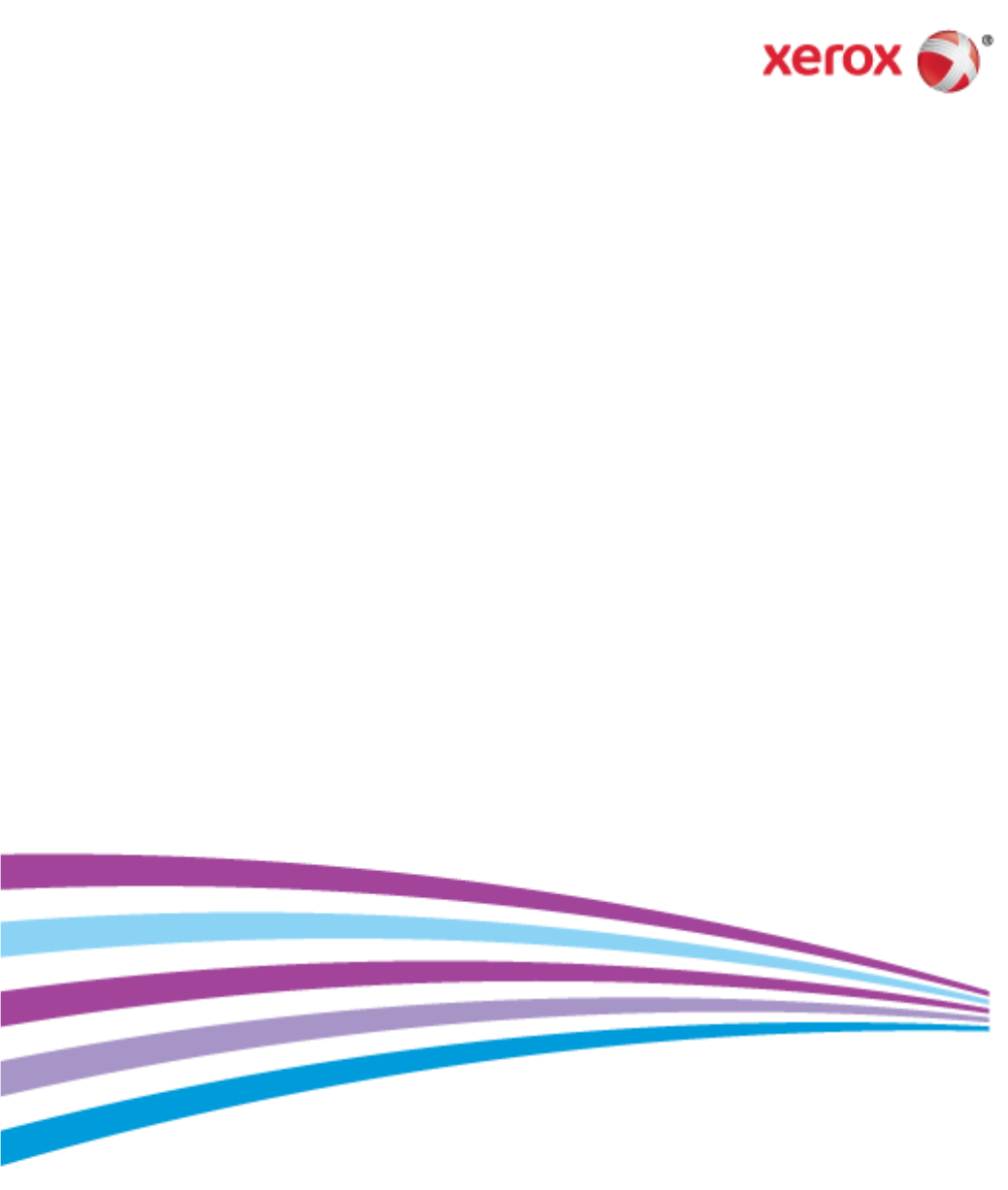Xerox® WorkCentre® 7970 Multifunctionele kleurenprinter Xerox® ConnectKey® 1.
© 2014 Xerox Corporation. Alle rechten voorbehouden. Niet-gepubliceerde rechten voorbehouden op basis van de auteursrechten in de Verenigde Staten. De inhoud van de publicatie mag op generlei wijze worden gereproduceerd of verveelvoudigd zonder toestemming van Xerox Corporation.
Inhoud 1 Veiligheid 11 Waarschuwingssymbolen .......................................................................................................................................... 12 Kennisgevingen en veiligheid ................................................................................................................................... 13 Uitschakelen in een noodgeval........................................................................................................................
Inhoud De printer in- en uitschakelen........................................................................................................................... 41 Printerstoring voorkomen .................................................................................................................................. 43 Afdekking USB-poort ...........................................................................................................................................
Inhoud Beveiligde en vastgehouden afdrukopdrachten beheren ..................................................................... 86 Opdrachten beheren in CentreWare Internet Services........................................................................... 87 Afdrukfuncties ................................................................................................................................................................ 88 Op beide zijden van het papier afdrukken ..............................
Inhoud Scannen naar bestandsopslagplaatsen op het netwerk ..............................................................................141 Scannen naar voorgedefinieerde bestandsopslagplaats op het netwerk .....................................141 Een scanbestemming toevoegen ..................................................................................................................142 Scannen naar uw basismap ...........................................................................................
Inhoud Tellers voor de levensduur van verbruiksartikelen op nul zetten .......................................................203 Nietcassettes vervangen ..................................................................................................................................204 De perforatorafvalcontainer legen ..............................................................................................................207 Facturerings- en gebruiksinformatie........................................
Inhoud Opties en upgrades ............................................................................................................................................287 Fysieke specificaties ...................................................................................................................................................288 Basisconfiguratie.................................................................................................................................................
Inhoud Inzamelen en weggooien van apparatuur en batterijen .....................................................................317 Batterijsymbool ...................................................................................................................................................317 Batterijen verwijderen .......................................................................................................................................317 Andere landen ....................................
1 Veiligheid In dit hoofdstuk worden de volgende onderwerpen behandeld: • Waarschuwingssymbolen ............................................................................................................................................. 12 • Kennisgevingen en veiligheid ...................................................................................................................................... 13 • Veiligheid bij het gebruik van elektriciteit .....................................................
Veiligheid Waarschuwingssymbolen Symbool Beschrijving WAARSCHUWING of VOORZICHTIG: Het negeren van deze waarschuwing kan ernstig letsel of zelfs overlijden tot gevolg hebben. Ga voorzichtig te werk om letsel te voorkomen. Ga voorzichtig te werk om beschadiging te voorkomen. WAARSCHUWING: Heet oppervlak op of in de printer. Wees voorzichtig om lichamelijk letsel te voorkomen. WAARSCHUWING: Bewegende onderdelen. Ga voorzichtig te werk om letsel te voorkomen.
Veiligheid Kennisgevingen en veiligheid Lees de volgende instructies zorgvuldig door voor u met uw printer gaat werken. Raadpleeg deze instructies steeds weer om een ononderbroken veilige werking van uw printer te waarborgen. Uw Xerox®-printer en de bijbehorende verbruiksartikelen zijn ontworpen en getest en voldoen aan strenge veiligheidseisen.
Veiligheid Algemene richtlijnen WAARSCHUWINGEN: • • Duw geen objecten in sleuven of openingen van de printer. Aanraking van een spanningspunt of kortsluiting van een onderdeel kan brand of elektrische schokken tot gevolg hebben. Verwijder geen kleppen of beschermplaten die met schroeven zijn bevestigd, tenzij u optionele apparatuur installeert en instructies hebt ontvangen om dit te doen. Schakel de printer uit bij het uitvoeren van deze installaties.
Veiligheid Veiligheid bij het gebruik van elektriciteit Lees de volgende instructies zorgvuldig door voor u met uw printer gaat werken. Raadpleeg deze instructies steeds weer om een ononderbroken veilige werking van uw printer te waarborgen. Uw Xerox®-printer en de bijbehorende verbruiksartikelen zijn ontworpen en getest en voldoen aan strenge veiligheidseisen.
Veiligheid Veiligheidsinformatie netsnoer Lees de volgende instructies zorgvuldig door voor u met uw printer gaat werken. Neem contact op met de Xerox-vertegenwoordiger voor meer informatie. WAARSCHUWINGEN: • • • Het stopcontact voor het apparaat moet voldoen aan de vereisten die vermeld staan op het specificatieplaatje aan de achterkant van het apparaat. Als u niet zeker weet of uw voeding aan de vereisten voldoet, raadpleeg dan het elektriciteitsbedrijf of een erkende elektricien.
Veiligheid Veiligheid bij de bediening Uw printer en de bijbehorende verbruiksartikelen zijn getest en voldoen aan strenge veiligheidseisen. Ze zijn onderzocht en goedgekeurd door veiligheidsinstanties en voldoen aan de gestelde milieunormen. Als u de volgende veiligheidsvoorschriften in acht neemt, bent u verzekerd van een ononderbroken veilige werking van uw printer.
Veiligheid Informatie over verbruiksartikelen • • • • Bewaar alle verbruiksartikelen in overeenstemming met de instructies op de verpakking of de container. Bewaar alle verbruiksartikelen uit de buurt van kinderen. Gooi nooit toner, tonercassettes of afdrukmodules in een open vlam. Voorkom huid- of oogcontact bij het omgaan met verbruiksartikelen. Oogcontact kan irritatie en ontsteking tot gevolg hebben. Probeer verbruiksartikelen niet uit elkaar te halen.
Veiligheid Veiligheid bij het onderhoud Uw Xerox®-printer en de bijbehorende verbruiksartikelen zijn ontworpen en getest en voldoen aan strenge veiligheidseisen. De veiligheidsvereisten zijn onder andere dat de producten zijn getest en gecertificeerd door een veiligheidsinstituut en voldoen aan de voorschriften voor elektromagnetische straling en vastgestelde milieunormen. Raadpleeg deze instructies steeds weer om een ononderbroken veilige werking van uw printer te waarborgen.
Veiligheid Printersymbolen Symbool Beschrijving WAARSCHUWING of VOORZICHTIG: Het negeren van deze waarschuwing kan ernstig letsel of zelfs overlijden tot gevolg hebben. Ga voorzichtig te werk om letsel te voorkomen. Ga voorzichtig te werk om beschadiging te voorkomen. WAARSCHUWING: Heet oppervlak op of in de printer. Wees voorzichtig om lichamelijk letsel te voorkomen. U mag de afvalcontainer niet verbranden. U mag de afdrukmodule niet langer dan 10 minuten aan licht blootstellen.
Veiligheid Contactinformatie voor milieu, gezondheid en veiligheid Voor meer informatie over milieu, gezondheid en veiligheid met betrekking tot dit Xerox-product en verbruiksartikelen kunt u contact opnemen met de klantenservice: Verenigde Staten en Canada: 1-800-ASK-XEROX (1-800-275-9376) Europa: +44 1707 353 434 Voor productveiligheidsinformatie in de Verenigde Staten en Canada gaat u naar www.xerox.com/environment. Voor productveiligheidsinformatie in Europa gaat u naar www.xerox.
2 Toepassingen In dit hoofdstuk worden de volgende onderwerpen behandeld: • Onderdelen van de printer............................................................................................................................................ 24 • Informatiepagina's ......................................................................................................................................................... 30 • Beheerfuncties ......................................................................
Toepassingen Onderdelen van de printer In dit gedeelte worden de volgende onderdelen behandeld: • Linkervooraanzicht .......................................................................................................................................................... 24 • Linkerachteraanzicht ...................................................................................................................................................... 25 • • • Interne onderdelen..................................
Toepassingen Linkerachteraanzicht 1. 2. 3. 4. 5. 6. 7. 8. 9. Ethernet-aansluiting 10. Externe interface 11. Faxverbindingen (optioneel) 12. Ontgrendelingshendel deur D 13. Ontgrendelingshendel deur A 14. Ontgrendelingshendel deur B 15.
Toepassingen AOD 1. 2. 3. 4. 5. Opvangbak 6. CVT-glasstrook 7. Glasplaat Bevestigingslampje Deksel Documentgeleiders Invoerlade van de AOD Bedieningspaneel Het bedieningspaneel bestaat uit het aanraakscherm, een USB-poort en druktoetsen waarmee u de beschikbare functies op de printer kunt beheren. Het bedieningspaneel: • Toont de huidige status van de printer. • Geeft toegang tot kopiëren, afdrukken, scannen en faxen. • Geeft toegang tot informatiepagina's.
Toepassingen Item Naam Beschrijving 5 Toets Startpagina Functies Deze toets geeft toegang tot printerfuncties, zoals kopiëren, scannen en faxen via het aanraakscherm. 6 Aanraakscherm Het scherm toont informatie en geeft toegang tot printerfuncties. 7 Toets Aan-/afmelden Deze toets geeft toegang tot functies die met een toegangscode zijn beveiligd. 8 Toets Help Deze toets toont informatie over de huidige selectie op het aanraakscherm.
Toepassingen Bedrijfsklare afwerkeenheid met optionele AVH-module 1. 2. 3. 4. Horizontale transporteenheid Voorpaneel afwerkeenheid Bovenste opvangbak rechts Opvangbak rechtsmidden 5. 6. 7. 8. Nietcassette Opvangbak katernmodule Nieteenheid katernmodule Katernmodule Bedrijfsklare afwerkeenheid met optionele eenheid voor Z-/C-vouw 1. Voorpaneel vouweenheid 2. Ontgrendelingsknop bak vouweenheid 3.
Toepassingen Draadloze netwerkadapter De draadloze netwerkadapter is een USB-apparaat waarmee gegevens tussen de printer en een draadloos LAN (local area network. plaatselijk netwerk) kunnen worden uitgewisseld. De draadloze netwerkadapter ondersteunt gebruikelijke beveiligingsprotocollen voor draadloze netwerken, zoals WEP, WPA, WPA2 en 802.1X voor een standaard, op poorten gebaseerde, netwerktoegangsregeling.
Toepassingen Informatiepagina's Op de harde schijf van de printer zijn een aantal informatiepagina's opgeslagen. Informatiepagina's bevatten configuratie- en fontinformatie, demopagina's enzovoort. 1. Druk op de toets Apparaatstatus op het bedieningspaneel van de printer. 2. Druk op het tabblad Apparaatinformatie op Informatiepagina's en selecteer vervolgens de gewenste informatiepagina. 3. Selecteer Afdrukken. Opmerking: Informatiepagina's kunnen ook worden afgedrukt via CentreWare Internet Services.
Toepassingen Beheerfuncties In dit gedeelte worden de volgende onderdelen behandeld: • Toegang tot de printer................................................................................................................................................... 31 • CentreWare Internet Services ..................................................................................................................................... 34 • • • Het IP-adres van de printer opzoeken .......................................
Toepassingen Autorisatie Autorisatie omvat het specificeren van de functies waartoe u toegang hebt, en het proces waarmee uw toegang wordt goedgekeurd of afgekeurd. De systeembeheerder kan de printer zodanig configureren dat u de printer kunt gebruiken, maar dat de toegang tot bepaalde functies, hulpprogramma's en services voor u beperkt is. De printer kan u bijvoorbeeld toegang geven tot kopiëren maar de toegang tot kleurenafdrukken voor u beperken.
Toepassingen Aanmelden Aanmelden is het proces waarmee u zichzelf op de printer identificeert voor verificatie. Als verificatie is ingesteld, moet u zich aanmelden met uw gebruikersgegevens om gebruik te kunnen maken van de printerfuncties. Aanmelden op het bedieningspaneel 1. 2. 3. 4. Druk op het bedieningspaneel op Aan-/afmelden of druk op Gast. Als een beheerder meer dan een verificatieserver heeft geconfigureerd, selecteert u uw domein, realm of structuur. a. Druk op Domein, Realm of Structuur b.
Toepassingen CentreWare Internet Services CentreWare Internet Services is de beheer- en configuratiesoftware die op de interne webserver van de printer is geïnstalleerd. Hiermee kunt u de printer via een webbrowser configureren en beheren. CentreWare Internet Services vereist: • Een TCP/IP-verbinding tussen de printer en het netwerk in Windows-, Macintosh-, UNIX- of Linux-omgevingen. • TCP/IP en HTTP ingeschakeld op de printer.
Toepassingen Automatische gegevensverzameling Deze printer verzamelt automatisch gegevens en verzendt deze naar een beveiligde externe locatie. Xerox of een aangestelde dienstverlener gebruiken deze gegevens ter ondersteuning en onderhoud van de printer of voor facturering, aanvullen van verbruiksartikelen of verbetering van het product.
Toepassingen Meer informatie U kunt meer informatie over uw printer verkrijgen uit de volgende bronnen: Bron Locatie Installatiehandleiding Geleverd bij de printer. Andere documentatie voor uw printer www.xerox.com/office/WC7970docs Recommended Media List (Lijst met aanbevolen media) Verenigde Staten www.xerox.com/printer-supplies/recommended-paper/e nus Europese Unie www.xerox.com/europaper Technische ondersteuningsgegevens voor uw printer, www.xerox.
Toepassingen Welcome Centre Als u hulp nodig hebt tijdens of na de installatie van de printer, kunt u de website van Xerox® bezoeken voor online oplossingen en ondersteuning, www.xerox.com/office/worldcontacts. Als u meer hulp nodig hebt, neemt u contact op met het Xerox® Welcome Center voor de Verenigde Staten en Canada via 1-800-835-6100. Als u tijdens de printerinstallatie het telefoonnummer van een plaatselijke Xerox-vertegenwoordiger hebt gekregen, noteert u dat nummer hieronder.
3 Installatie en instellingen In dit hoofdstuk worden de volgende onderwerpen behandeld: • Overzicht van installatie en instellingen .................................................................................................................. 40 • Algemene instellingen aanpassen ............................................................................................................................. 44 • De software installeren ......................................................................
Installatie en instellingen Overzicht van installatie en instellingen Controleer voordat u gaat afdrukken of de stekkers van de computer en de printer in het stopcontact zijn gestoken, of de computer en de printer zijn ingeschakeld en op elkaar zijn aangesloten. Configureer de eerste instellingen van de printer en installeer vervolgens de driversoftware en hulpprogramma's op uw computer.
Installatie en instellingen Aansluiten op een telefoonlijn 1. 2. 3. 4. Zorg dat de printer uitstaat. Sluit een standaard RJ11-kabel nr. 26 American Wire Gauge (AWG) of groter aan op de lijnpoort aan de achterkant van de printer. Sluit het andere uiteinde van de RJ11-kabel op een werkende telefoonlijn aan. Schakel de faxfuncties in en configureer ze. Zie Faxopties selecteren op pagina 158, Serverfaxopties selecteren op pagina 167, of Internetfaxopties selecteren op pagina 172 voor meer informatie.
Installatie en instellingen 3. Sluit de voordeur. 4. Zet de secundaire aan/uit-schakelaar in de stand AAN Opmerking: Wanneer de optionele afwerkeenheid Business Ready is aangesloten, vindt u de secundaire AAN/UIT-schakelaar achter een doorzichtige plastic deur. Secundaire stroomschakelaar Secundaire aan/uit-schakelaar met afwerkeenheid BR Zo sluit u een kabel aan: 1. Er mogen geen opdrachten in de wachtrij staan. 2.
Installatie en instellingen Printerstoring voorkomen Voorkom een printerstoring of schade aan de harde schijf van de printer: 1. Er mogen geen opdrachten in de wachtrij staan. 2. Zet de secundaire aan/uit-schakelaar in de stand UIT, wacht daarna 10 seconden nadat er op het aanraakscherm niets meer te zien is voordat u verder gaat. Opmerking: Wanneer de optionele afwerkeenheid Business Ready is aangesloten, vindt u de secundaire AAN/UIT-schakelaar achter een doorzichtige plastic deur. 3. 4. 5.
Installatie en instellingen Algemene instellingen aanpassen U kunt printerinstellingen zoals de taal, datum en tijd, meeteenheden, helderheid scherm en startpagina wijzigen via het bedieningspaneel. 1. Druk op het bedieningspaneel van de printer op de toets Apparaatstatus en selecteer het tabblad Hulpprogramma's. 2. Druk op Apparaatinstellingen>Algemeen en druk vervolgens op de instelling die u wilt wijzigen: − Energiebesparing specificeert wanneer de printer overgaat op de energiespaarstand.
Installatie en instellingen De datum en tijd op het bedieningspaneel instellen 1. 2. Druk op het bedieningspaneel van de printer op de toets Apparaatstatus en selecteer het tabblad Hulpprogramma's. Selecteer Apparaatinstellingen>Algemeen>Datum en tijd. Opmerking: Als deze functie niet verschijnt, moet u uzelf als systeembeheerder aanmelden. Zie voor meer informatie Aanmelden als systeembeheerder bij het bedieningspaneel op pagina 33. 3. 4. 5.
Installatie en instellingen De software installeren In dit gedeelte worden de volgende onderdelen behandeld: • Vereisten van besturingssysteem .............................................................................................................................. 46 • Drivers en hulpprogramma's installeren - Windows ........................................................................................... 46 • • • Printerstuurprogramma's en hulpprogramma's voor Macintosh OS X versie 10.
Installatie en instellingen 8. 9. Als uw printer nog steeds niet in de lijst met gevonden printers verschijnt en u het IP-adres weet: a. Klik op het pictogram Netwerkprinter boven in het venster. b. Voer het IP-adres of de DNS-naam van de printer in. c. Klik op Zoeken. d. Selecteer uw printer in de lijst met gevonden printers en klik vervolgens op Volgende. Als de printer nog steeds niet in de lijst met gevonden printers verschijnt en u het IP-adres niet weet: a. Druk op Geavanceerd zoeken. b.
Installatie en instellingen 9. Klik op OK om het bericht over de printerwachtrij te accepteren. 10. Schakel de selectievakjes Printer instellen als standaard en Testpagina afdrukken in of uit. 11. Klik op Doorgaan en klik vervolgens op Sluiten. Opmerking: De printer wordt automatisch aan de printerwachtrij toegevoegd in Macintosh OS X versies 10.7 en nieuwer. De installatie van de printeropties bij de printerdriver controleren: 1. Klik in het menu Apple op Printervoorkeursinstellingen>Druk af en scan. 2.
Installatie en instellingen Printerdriverpakket van Xerox® installeren Voordat u begint: Controleer of u root- of beheerdersrechten hebt om Xerox® Printerbeheer te installeren. Opmerking: Als u tijdens het installeren van drivers voor een netwerkprinter uw printer niet in de lijst kunt vinden, klikt u op de knop IP-adres of DNS-naam. Typ in het veld IP-adres of DNS-naam het IP-adres van uw printer en klik vervolgens op Zoeken om uw printer te vinden.
Installatie en instellingen Overige drivers De volgende drivers kunnen worden gedownload van www.xerox.com/office/WC7970drivers. • De Xerox® Global Print Driver werkt met elke willekeurige printer op uw netwerk, met inbegrip van printers van andere merken. De printerdriver wordt bij installatie automatisch voor uw individuele printer geconfigureerd. • De Xerox® Mobile Express Driver werkt met elke willekeurige printer die voor uw computer beschikbaar is, mits deze standaard PostScript ondersteunt.
4 Papier en ander afdrukmateriaal In dit hoofdstuk worden de volgende onderwerpen behandeld: • Ondersteund papier ........................................................................................................................................................ 52 • Papier plaatsen ................................................................................................................................................................. 58 • Op speciaal papier afdrukken ..........................
Papier en ander afdrukmateriaal Ondersteund papier In dit gedeelte worden de volgende onderdelen behandeld: • Aanbevolen media........................................................................................................................................................... 52 • Papier bestellen ................................................................................................................................................................
Papier en ander afdrukmateriaal Algemene richtlijnen voor het plaatsen van papier • • • • • • • Plaats niet te veel materiaal in de laden. Plaats het papier niet boven de lijn voor maximale vulling van de lade. Pas de papiergeleiders aan het papierformaat aan. Waaier het papier uit alvorens het in de papierlade te plaatsen. Als er veelvuldig papierstoringen optreden, gebruikt u papier of andere goedgekeurde media uit een nieuw pak. Gebruik alleen aanbevolen Xerox®-transparanten.
Papier en ander afdrukmateriaal • • • • Papier moet vlak worden opgeslagen, hetzij op pallets, in kartonnen dozen, op planken of in kasten. Gebruik geen voedsel of drank in de ruimte waar het papier wordt opgeslagen en hiermee wordt gewerkt. Open verzegelde papierpakken pas wanneer u het papier in de printer wilt plaatsen. Laat opgeslagen papier in de originele verpakking zitten. De papierverpakking beschermt het papier tegen vochtverlies of vochtopname.
Papier en ander afdrukmateriaal Ondersteunde standaard papierformaten Ladenummer Europese standaardformaten Noord-Amerikaanse standaardformaten Printerlade 1 A5 (148 x 210 mm) A4 (210 x 297 mm) A3 (297 x 420 mm) B5 (176 x 250 mm) B4 (250 x 353 mm) JIS B5 (182 x 257 mm) JIS B4 (257 x 364 mm) Statement (5,5 x 8,5 inch) Executive (7,25 x 10,5 inch) Letter (8,5 x 11 inch) US Folio (8,5 x 13 inch) Legal (8,5 x 14 inch) Tabloid (11 x 17 inch) Laden 2-4 van de 3-ladenmodule A5 (148 x 210 mm) A4 (210 x 297
Papier en ander afdrukmateriaal Ondersteunde papierformaten en -gewichten voor automatisch 2-zijdig afdrukken Standaard Europese formaten Standaard Noord-Amerikaanse formaten Briefkaart (148 x 200 mm) A5 (148 x 210 mm) A4 (210 x 297 mm) Extra groot A4 (223 x 297 mm) A3 (297 x 420 mm) JIS B6 (128 x 182 mm) JIS B5 (182 x 257 mm) 215 x 315 mm JIS B4 (257 x 364 mm) SRA3 (320 x 450 mm) Briefkaart (6 x 9 inch) Statement (5,5 x 8,5 inch) 8 x 10 inch Executive (7,25 x 10,5 inch) Letter 9 x 11 inch US Folio (8,5
Papier en ander afdrukmateriaal Ondersteunde aangepaste papierformaten Ladenummer Papierformaten Printerlade 1 Minimum: 140 x 182 mm (5,5 x 7,2 inch) Maximum: 297 x 432 mm (11,7 x 17 inch) Laden 2-4 van de 3-ladenmodule Minimum: 140 x 182 mm (5,5 x 7,2 inch) Maximum: 320 x 457 mm (12,6 x 18 inch) Lade 2 van de dubbele grote papierlade Lade 2 van de 1-lademodule Opvangbak 5 Minimum: 89 x 98 mm (3,5 x 3,9 inch) Maximum: 320 x 483 mm (12,6 x 19 inch) Enveloppenlade Breedte: 148–241 mm (5,8-9,5 inch)
Papier en ander afdrukmateriaal Papier plaatsen In dit gedeelte worden de volgende onderdelen behandeld: • Papier plaatsen in lade 1–4.......................................................................................................................................... 58 • De geleidervergrendelingen in de instelbare laden voor 500 vel instellen................................................. 61 • • • Papierformaat, -soort en -kleur wijzigen.............................................................
Papier en ander afdrukmateriaal 5. Buig de vellen naar voren en achteren en waaier ze uit voordat u de randen van de stapel op een plat oppervlak uitlijnt. Hierdoor worden vellen die aan elkaar plakken gescheiden en de kans op papierstoringen verkleind. Opmerking: Haal het papier pas uit de verpakking als u het gaat gebruiken. Zo worden papierstoringen voorkomen en loopt het papier niet vast. 6. Plaats het papier in de lade.
Papier en ander afdrukmateriaal 7. Pas de lengte- en breedtegeleiders aan het formaat van het papier aan. 8. Sluit de lade. 9. Voer een van de volgende handelingen uit: − Bevestig het papierformaat, de papiersoort en de papierkleur als een lade is ingesteld op Volledig instelbaar door op Bevestigen te drukken. − U selecteert een nieuw papierformaat door op Formaat te drukken. U selecteert een nieuwe papiersoort door op Soort te drukken. U selecteert een nieuwe papierkleur door op Kleur te drukken.
Papier en ander afdrukmateriaal De geleidervergrendelingen in de instelbare laden voor 500 vel instellen U kunt de geleiders in lade 1-4 aanpassen, zodat papier van standaard- of aangepast formaat geplaatst kan worden. In de standaardpositie verschuiven de geleiders naar de ondersteunde instellingen voor standaardpapier. In de aangepaste positie worden de geleiders in stappen van 1 mm verschoven.
Papier en ander afdrukmateriaal 4. Plaats de beugel weer terug en zorg dat deze op zijn plaats vastklikt. 5. Plaats het aangepaste papier in de lade. De ladegeleiders worden in stappen van 1 mm verschoven. Papierformaat, -soort en -kleur wijzigen Als laden 1-4 zijn ingesteld op de modus Instelbaar, open dan de geselecteerde lade en plaats het gewenste papier. Als u de lade sluit, wordt u via het bedieningspaneel gevraagd om het papierformaat, de papiersoort en -kleur in te stellen.
Papier en ander afdrukmateriaal Papier plaatsen in lade 3 en 4 van de dubbele grote papierlade In de dubbele grote papierlade kunnen grotere hoeveelheden papier worden geplaatst, zodat het afdrukken minder vaak onderbroken hoeft te worden. De papierlade bevat feitelijk drie laden. In lade 2 kunnen papierformaten van maximaal SRA3/12 x 18 inch worden geplaatst. In lade 3 en 4 kan alleen papier van het formaat A4/letter worden geplaatst.
Papier en ander afdrukmateriaal 6. 7. Controleer het formaat, de soort en de kleur van het papier. Wijzig de selectie van eventuele verkeerde instellingen. Selecteer Bevestigen op het aanraakscherm van de printer. Papier in lade 5 (handmatige invoer) plaatsen In de lade voor handmatige invoer kunnen de meest uiteenlopende mediasoorten worden geplaatst. De lade is vooral bedoeld voor kleine opdrachten waarbij speciale media worden gebruikt. Het ladeverlengstuk biedt ondersteuning voor groter papier.
Papier en ander afdrukmateriaal 4. 5. Controleer het formaat, de soort en de kleur van het papier. Wijzig de selectie van eventuele verkeerde instellingen. Selecteer Bevestigen op het aanraakscherm van de printer. Papier in lade 6 (grote papierlade) plaatsen 1. 2. 3. Trek lade 6 naar buiten tot deze niet meer verder kan. Open de zijdeur tot deze niet verder kan. Waaier de randen van het papier uit voordat u het papier in de laden plaatst.
Papier en ander afdrukmateriaal 5. 6. 7. 8. 66 − Plaats het papier met de beeldzijde (pagina 1) omhoog. − Plaats voorgeboord papier met de gaten naar de rechterzijde van de lade. − Plaats het briefhoofd of de bovenkant van de pagina naar de voorkant van de lade. Stel de geleiders zo af dat ze de randen van het papier raken. Sluit de lade. Controleer het formaat, de soort en de kleur van het papier. Wijzig de selectie van eventuele verkeerde instellingen.
Papier en ander afdrukmateriaal Lade 6 in de grote papierlade configureren Lade 6 is een speciale grote papierlade. Lade 6 moet worden geconfigureerd ter ondersteuning van het gebruikte papier. Als de lade nog niet eerder is gebruikt, moet deze voor het gewenste papierformaat worden geconfigureerd. Als u het papierformaat wijzigt, moet u de lade opnieuw configureren voor het nieuwe papierformaat. Zie Ondersteund papier op pagina 52 voor meer informatie over ondersteunde papierformaten.
Papier en ander afdrukmateriaal Op speciaal papier afdrukken In dit gedeelte worden de volgende onderdelen behandeld: • Enveloppen ......................................................................................................................................................................... 68 • Etiketten ..............................................................................................................................................................................
Papier en ander afdrukmateriaal Enveloppen in lade 5 plaatsen 1. 2. Open lade 5 door deze naar buiten te draaien. Plaats de enveloppen in de lade met de kleppen gesloten en omhoog en zodanig dat de kleppen zich aan de rechterkant van de lade bevinden. 3. 4. Plaats de stapel in het midden en verschuif de geleiders tot ze de randen van de stapel net raken. Controleer het formaat, de soort en de kleur van de envelop. Wijzig eventuele verkeerde instellingen. Selecteer eerst het formaat, dan de soort.
Papier en ander afdrukmateriaal Enveloppen in de enveloppenlade plaatsen 1. Trek de enveloppenlade naar buiten tot deze niet meer verder kan. 2. Plaats de enveloppen in de enveloppenlade met de kleppen gesloten en omlaag en zodanig dat de kleppen zich aan de voorste rand aan de linkerkant van de lade bevinden. Opmerkingen: • • Maximumhoogte van de stapel 43 mm (1,7 inch) In de enveloppenlade kunnen enveloppen van 75-90 g/m² worden geplaatst. 3.
Papier en ander afdrukmateriaal Richtlijnen voor afdrukken op etiketten • • • • • • • • • • Gebruik etiketten die voor laserprinters bedoeld zijn. Gebruik geen vinyletiketten. Voer een etiketvel slechts eenmaal in de printer in. Gebruik geen etiketten met een droog kleefmiddel. Druk slechts op één zijde van een vel met etiketten af. Gebruik alleen volle vellen met etiketten. Bewaar niet-gebruikte etiketten liggend in de originele verpakking.
Papier en ander afdrukmateriaal Etiketten in lade 1–4 plaatsen 1. Trek de lade naar buiten tot deze niet meer verder kan. 2. Zorg dat de geleidervergrendelingen in de juiste positie staan voor het formaat van de etiketten dat u plaatst. Raadpleeg De geleidervergrendelingen in de instelbare laden voor 500 vel instellen op pagina 61 voor meer informatie. Opmerking: Laden 1–4 zijn geschikt voor etiketten (106–169 g/m²).
Papier en ander afdrukmateriaal Etiketten in lade 5 plaatsen 1. Open lade 5 en trek het ladeverlengstuk voor grotere formaten naar buiten. Als de lade al open is, verwijder dan al het papier van een ander formaat of een andere soort. 2. Breng de breedtegeleiders naar de randen van de lade. 3. Plaats de etiketten in de lade.
Papier en ander afdrukmateriaal − Voor invoer met de korte kant eerst plaatst u de etiketten met de beeldzijde omlaag en met de bovenrand naar links. Opmerkingen: • 4. 5. Zorg dat het papier niet boven de maximumvullijn uitkomt. Als u te veel afdrukmateriaal in de lade plaatst, kunnen er storingen optreden. • Druk niet af op een etiketvel waarop een etiket ontbreekt. • Haal het papier pas uit de verpakking als u het gaat gebruiken. Zo worden papierstoringen voorkomen en loopt het papier niet vast.
Papier en ander afdrukmateriaal Glanzend karton U kunt lichtgewicht glanzend karton en glanzend karton vanuit elke willekeurige lade bedrukken. U kunt Zwaar glanzend karton alleen vanuit lade 5 bedrukken. Richtlijnen voor het afdrukken op glanspapier. • • • • • • Open verzegelde pakken glanspapier pas wanneer u het papier in de printer wilt plaatsen. Laat het glanspapier in de oorspronkelijke verpakking zitten en bewaar de pakken in de verpakking totdat u ze gaat gebruiken.
Papier en ander afdrukmateriaal Transparanten Transparanten kunnen vanuit lade 1–5 worden bedrukt. Gebruik voor de beste resultaten uitsluitend aanbevolen Xerox®-transparanten. VOORZICHTIG: De Xerox garantie, serviceovereenkomst of Xerox Total Satisfaction Guarantee (volle-tevredenheidsgarantie) van Xerox dekt geen schade die wordt veroorzaakt door het gebruik van niet-ondersteund papier of speciale media.
5 Bezig met afdrukken In dit hoofdstuk worden de volgende onderwerpen behandeld: • Afdrukken - overzicht ...................................................................................................................................................... 78 • Afdrukopties selecteren ................................................................................................................................................. 79 • Opdrachten beheren .......................................................
Bezig met afdrukken Afdrukken - overzicht Controleer voordat u gaat afdrukken of de stekkers van de computer en de printer in het stopcontact zijn gestoken, of de computer en de printer zijn ingeschakeld en of ze zijn aangesloten op een actief netwerk. Zorg dat de juiste printerdriversoftware op uw computer is geïnstalleerd. Zie De software installeren op pagina 46 voor meer informatie. 1. Selecteer de juiste papierlade. 2. Plaats papier in de juiste lade.
Bezig met afdrukken Afdrukopties selecteren In dit gedeelte worden de volgende onderdelen behandeld: • Help in de printerdriver .................................................................................................................................................. 79 • Afdrukopties in Windows .............................................................................................................................................. 80 • • Afdrukopties in Macintosh...............................
Bezig met afdrukken Afdrukopties in Windows Standaard afdrukopties voor Windows instellen Wanneer u in een willekeurige softwaretoepassing afdrukt, gebruikt de printer de instellingen voor de afdrukopdracht, die zijn opgegeven in het venster Voorkeursinstellingen. U kunt uw meestgebruikte afdrukopties instellen en deze opslaan, zodat u de instellingen niet telkens hoeft te wijzigen wanneer u afdrukt.
Bezig met afdrukken Afwerkopties voor Windows selecteren Als uw printer is uitgerust met een afwerkeenheid, kunt u afwerkopties selecteren in het venster Eigenschappen van de printerdriver. Opmerking: Niet alle vermelde opties worden ondersteund door alle printers. Sommige opties zijn alleen beschikbaar bij een specifiek(e) printermodel, configuratie, besturingssysteem of type driver. Afwerkopties selecteren in de PostScript- en PCL-printerdrivers: 1. Klik in de printerdriver op het tabblad Afdrukopties.
Bezig met afdrukken Een set veelgebruikte afdrukopties opslaan voor Windows U kunt een set opties definiëren en opslaan, zodat u deze kunt toepassen op toekomstige afdrukopdrachten. Een set afdrukopties opslaan: 1. Open het document in uw applicatie en klik op Bestand>Afdrukken. 2. Selecteer de printer en klik vervolgens op Eigenschappen. Klik op de tabbladen in het venster Eigenschappen en selecteer vervolgens op de gewenste instellingen. 3.
Bezig met afdrukken Bovenste opvangbak rechts: U kunt deze optie gebruiken om de opvangbak bovenop de afwerkeenheid Business Ready te selecteren. − Middelste opvangbak rechts: U kunt deze optie gebruiken om de opvangbak in het midden van de afwerkeenheid Business Ready te selecteren. − Katernopvangbak: U kunt deze optie gebruiken om de opvangbak onder aan de afwerkeenheid Business Ready te selecteren. Klik op OK om de opdracht naar de printer te verzenden. − 4.
Bezig met afdrukken Zo maakt u een opdrachtkaart met de Xerox®-printerdriver met grafische gebruikersinterface: 1. Open de Xerox®-printerdriver met grafische gebruikersinterface. 2. Selecteer de gewenste opties. 3. Klik op Opslaan als en sla de opdrachtkaart op in een openbare locatie, zoals /tmp. Opmerking: Gegevens waaruit de identiteit van de persoon kan worden afgeleid, zoals een toegangscode voor beveiligd afdrukken, worden niet opgeslagen in de opdrachtkaart.
Bezig met afdrukken Opdrachten beheren In dit gedeelte worden de volgende onderdelen behandeld: • Opdrachten beheren via het bedieningspaneel ................................................................................................... 85 • Beveiligde en vastgehouden afdrukopdrachten beheren................................................................................. 86 • Opdrachten beheren in CentreWare Internet Services...........................................................................
Bezig met afdrukken Zo verwijdert u een opdracht: 1. Druk op het bedieningspaneel op de toets Opdrachtstatus. 2. Druk op de opdracht op een van de tabbladen voor het type opdracht. 3. Selecteer Verwijderen. Opmerkingen: • • De systeembeheerder kan verhinderen dat gebruikers opdrachten verwijderen. Als een systeembeheerder beperkingen heeft ingesteld voor het verwijderen van opdrachten, dan kunt u de opdrachten wel bekijken maar niet verwijderen.
Bezig met afdrukken Zo kunt u een lijst met niet-geïdentificeerde afdrukopdrachten bekijken en deze vrijgeven: 1. Selecteer het tabblad Niet-geïdentificeerde afdrukopdrachten. 2. Voer een van de volgende handelingen uit: − Om een vastgehouden opdracht vrij te geven, drukt u op de opdracht en drukt u vervolgens op Vrijgeven. − Om alle vastgehouden opdrachten vrij te geven, drukt u op Alle opdrachten vrijgeven.
Bezig met afdrukken Afdrukfuncties In dit gedeelte worden de volgende onderdelen behandeld: • Op beide zijden van het papier afdrukken.............................................................................................................. 88 • Papieropties voor afdrukken selecteren .................................................................................................................. 89 • • • Meerdere pagina's op één vel papier afdrukken ...................................................
Bezig met afdrukken Opmaakopties voor 2-zijdige pagina U kunt de pagina-opmaak voor 2-zijdig afdrukken opgeven, waarmee wordt bepaald hoe de afgedrukte pagina's worden omgedraaid. Deze instellingen onderdrukken de instellingen voor paginarichting in de applicatie.
Bezig met afdrukken Katernen afdrukken Met 2-zijdig afdrukken kunt u een document in de vorm van een klein katern afdrukken. U kunt katernen maken met elk papierformaat dat wordt ondersteund voor 2-zijdig afdrukken. De driver verkleint elk paginabeeld automatisch en drukt vier paginabeelden op een vel papier af (aan iedere zijde twee paginabeelden). De pagina's worden in de juiste volgorde afgedrukt, zodat u deze kunt vouwen en nieten om het katern te maken.
Bezig met afdrukken Het tabblad Kleurbeschrijvingen betreft een proces dat uit drie stappen bestaat en waarmee u aangepaste kleurcorrecties kunt definiëren. Door een keuze te maken in elk van de drie velden, kunt u een zin samenstellen waarmee de kleurkenmerken van het document kunnen worden beheerd. U kunt allerlei zinnen samenstellen om de kleurinhoud van het document nog preciezer te bepalen. Als u een zin voor Kleurbeschrijvingen maakt, verschijnt de zin in het venster onder de selectievelden.
Bezig met afdrukken Invoegpagina's afdrukken U kunt blanco of voorbedrukte invoegpagina's invoegen vóór de eerste pagina van elk document of na specifieke pagina's in het document. Door het toevoegen van een invoegpagina na specifieke pagina's in een document kunt u secties in het document scheiden of markeren. Zorg dat u het papier opgeeft dat voor de invoegpagina's moet worden gebruikt. • Invoegopties - hiermee kunt u een invoeging plaatsen Na pagina X, waarbij X de opgegeven pagina is, of Voor pagina 1.
Bezig met afdrukken 2-zijdig afdrukken, omslaan via korte kant - hiermee worden de afwijkende documentpagina's op beide zijden van het papier afgedrukt en worden de pagina's langs de korte zijde omgeslagen. De opdracht kan dan langs de korte zijde van het papier worden ingebonden. − Opdrachtinstelling gebruiken - de opdracht wordt afgedrukt met de kenmerken die in het vak Opdrachtinstellingen staan weergegeven. Opdrachtinstelling - toont de papierkenmerken voor de rest van de opdracht.
Bezig met afdrukken Watermerken afdrukken Een watermerk is speciale tekst die op een of meer pagina's kan worden afgedrukt. U kunt bijvoorbeeld het woord Kopie, Concept of Vertrouwelijk als watermerk toevoegen, in plaats van het woord met een stempel op het document af te drukken voordat u het verspreidt. Opmerkingen: • • Niet alle vermelde opties worden ondersteund door alle printers.
Bezig met afdrukken 4. 5. Klik op Pagina's en selecteer de pagina's waarop het watermerk moet worden afgedrukt: − Op alle pagina's - hiermee wordt het watermerk op alle pagina's van uw document afgedrukt. − Alleen op eerste pagina - hiermee wordt het watermerk alleen op de eerste pagina van het document afgedrukt. Klik op OK. Spiegelbeelden afdrukken Als de PostScript-driver is geïnstalleerd, kunt u pagina's als een spiegelbeeld afdrukken.
Bezig met afdrukken Berichtgeving voltooide opdrachten selecteren voor Windows U kunt kiezen of u een bericht wilt ontvangen wanneer uw opdracht is afgedrukt. Er verschijnt een bericht in het scherm van uw computer met de naam van de opdracht en de naam van de printer waarop de opdracht is afgedrukt. Opmerking: Deze functie is alleen beschikbaar op een computer die afdrukt op een netwerkprinter. Als u een melding wilt ontvangen wanneer uw afdrukopdracht klaar is: 1.
Bezig met afdrukken Speciale opdrachttypen afdrukken In dit gedeelte worden de volgende onderdelen behandeld: • Beveiligde afdruk ............................................................................................................................................................. 97 • Proefset ................................................................................................................................................................................ 99 • • Uitgestelde afdruk .....
Bezig met afdrukken Een beveiligde afdrukopdracht verzenden 1. 2. 3. Selecteer Beveiligde afdruk in de lijst Opdrachttype op het tabblad Afdrukopties. Typ een toegangscode van 4-10 cijfers voor de beveiligde afdrukopdracht. Voer in het veld Toegangscode bevestigen de toegangscode nogmaals in. Opmerkingen: • 4. 5. Als u geen toegangscode opgeeft, kent de printer een toegangscode toe en geeft deze weer in het venster Toegangscode vereist.
Bezig met afdrukken Proefset Met het opdrachttype Proefset kunt u een proefexemplaar afdrukken van een opdracht die uit meerdere exemplaren bestaat, en de overige exemplaren op de printer vasthouden. Nadat u het proefexemplaar hebt gecontroleerd, kunt u de opdrachtnaam selecteren op het bedieningspaneel van de printer om de overige exemplaren af te drukken. Een proefafdruk verzenden 1. 2. Selecteer Proefafdruk in de lijst Opdrachttype op het tabblad Afdrukopties.
Bezig met afdrukken Uitgestelde afdruk U kunt een afdrukopdracht maximaal 24 uur later dan de oorspronkelijke verzendtijd laten afdrukken. Voer het tijdstip in waarop u de opdracht wilt afdrukken. Als het door u ingevoerde tijdstip eerder is dan het tijdstip waarop u de afdrukopdracht verzendt, wordt de opdracht de volgende dag afgedrukt. Het standaardtijdstip voor uitgesteld afdrukken is middernacht. Een uitgestelde afdrukopdracht verzenden 1. 2.
Bezig met afdrukken 3. 4. 5. 6. 7. In het veld Opslaan in of Mapnummer geeft u op waar u het bestand op de printer wilt opslaan. Voer een van de volgende handelingen uit: − Typ de naam van de bestemmingsmap. − Klik op de pijl rechts van het veld en selecteer een mapnaam in de lijst. − Klik op de pijl rechts van het veld en selecteer Standaard openbare map. Om de opdracht nu af te drukken en ook op te slaan, schakelt u het selectievakje Afdrukken en opslaan in. Selecteer Openbaar. Klik op OK.
Bezig met afdrukken 4. 5. 6. 7. 8. 9. Om de opdracht nu af te drukken en ook op te slaan, schakelt u het selectievakje Afdrukken en opslaan in. Selecteer Privé om uw opdracht op de printer op te slaan. Typ een toegangscode in het veld Toegangscode. De toegangscode is gekoppeld aan uw gebruikersnaam. Wanneer een toegangscode is ingesteld, wordt dit de standaardtoegangscode voor iedere afdrukopdracht op alle Xerox®-printers waarvoor een toegangscode wordt vereist.
Bezig met afdrukken Vastgehouden afdrukopdrachten Opdrachten kunnen om verschillende redenen worden vastgehouden of gepauzeerd. Als het papier in de printer bijvoorbeeld op is, wordt de opdracht vastgehouden. Als u een proefopdracht verzendt, wordt het eerste exemplaar van de opdracht afgedrukt en blijven de overige exemplaren in de wachtrij staan totdat u ze vrijgeeft.
Bezig met afdrukken Afdrukken via Met Afdrukken via kunnen documenten worden afgedrukt die zijn opgeslagen op de printer, op een computer op een netwerk of op een USB-stick. Afdrukken vanaf een USB-stick U kunt .pdf, .tiff en .xps-bestanden rechtstreeks vanaf een USB-stick afdrukken. Opmerkingen: • • Als USB-poorten zijn uitgeschakeld, kunt u geen USB-kaartlezer voor verificatie gebruiken, de software niet bijwerken en niet afdrukken vanaf een USB-stick.
Bezig met afdrukken Afdrukken vanuit Opgeslagen opdrachten Afdrukken vanuit opgeslagen opdrachten: 1. Druk op het bedieningspaneel op de knop Functies en daarna op Afdrukken via. 2. Selecteer Opgeslagen opdrachten en druk vervolgens op de naam van de map met daarin de opgeslagen opdracht. 3. Selecteer de naam van de opgeslagen opdracht die u wilt afdrukken. Opmerking: Om een opgeslagen privé-opdracht af te drukken, drukt u op de naam van de opdracht en voert u vervolgens de toegangscode in. 4. 5. 6.
Bezig met afdrukken Afdrukken via CentreWare Internet Services U kunt .pdf-, .ps-, .pcl- en .xps-bestanden rechtstreeks vanuit CentreWare Internet Services afdrukken zonder een andere applicatie of de printerdriver te hoeven openen. De bestanden kunnen worden opgeslagen op de harde schijf van een lokale computer, een apparaat voor massaopslag of een netwerkstation. Afdrukken vanuit CentreWare Internet Services: 1.
6 Kopiëren In dit hoofdstuk worden de volgende onderwerpen behandeld: • Eenvoudige kopieertaken............................................................................................................................................108 • Kopieerinstellingen selecteren ..................................................................................................................................
Kopiëren Eenvoudige kopieertaken 1. 2. 3. 4. Om eerdere instellingen te wissen, drukt u op het bedieningspaneel op de gele toets Alles wissen. Plaats uw originelen: − Gebruik de glasplaat voor opdrachten die uit één pagina bestaan of voor originelen die niet via de AOD kunnen worden ingevoerd. Leg de eerste pagina van het document met de beeldzijde omlaag tegen de linkerbovenhoek van de glasplaat. − Gebruik de AOD voor documenten van één of meer pagina's.
Kopiëren Automatische doorvoer voor dubbelzijdige originelen (ADDO) Plaats de originelen met de beeldzijde omhoog en met pagina 1 bovenop. De ADDO scant beide zijden van 2-zijdige documenten tegelijk. • Het bevestigingslampje gaat branden wanneer de originelen correct zijn geplaatst. • Stel de papiergeleiders zo af dat ze net de originelen raken. • Standaard papierformaten worden automatisch door de AOD herkend. • De AOD is geschikt voor originelen met de volgende gewichten: 38–128 g/m².
Kopiëren Kopieerinstellingen selecteren In dit gedeelte worden de volgende onderdelen behandeld: • Basisinstellingen .............................................................................................................................................................111 • Instellingen afdrukkwaliteit .......................................................................................................................................114 • • • Opmaakinstellingen .....................................
Kopiëren Basisinstellingen In dit gedeelte worden de volgende onderdelen behandeld: • Kopieeropdrachten in kleur of zwart/wit selecteren .........................................................................................111 • Het beeld verkleinen of vergroten ...........................................................................................................................111 • • • De papierlade selecteren.......................................................................................
Kopiëren Als u het item proportioneel wilt vergroten of verkleinen, druk dan op Verkleinen/vergroten en daarna Proportioneel %. • Als u het percentage stapsgewijs wilt verkleinen of vergroten, druk dan op min (-) of plus (+). • Als u het percentage wilt verminderen of opvoeren met behulp van de alfanumerieke toetsen, druk dan op de waarde die momenteel wordt weergegeven. • Voorinstellingen (X-Y%) - hiermee kunt u een waarde kiezen in een lijst met vooringestelde waarden.
Kopiëren 2->2-zijdig - hiermee worden beide zijden van de originelen gescand en worden 2-zijdige kopieën gemaakt. Als u zijde 2 wilt roteren, drukt u op Zijde 2 roteren. − 2->1-zijdig - hiermee worden beide zijden van de originelen gescand en worden 1-zijdige kopieën gemaakt. Druk op de groene toets Start. − De AOD kopieert nu automatisch beide zijden van het 2-zijdige origineel. − Er verschijnt een bericht op het bedieningspaneel als het volgende origineel op de glasplaat moet worden gelegd. − 3.
Kopiëren Instellingen afdrukkwaliteit In dit gedeelte worden de volgende onderdelen behandeld: • De origineelsoort opgeven..........................................................................................................................................114 • Helderheid, scherpte en verzadiging aanpassen ................................................................................................114 • • • Achtergrondverschillen automatisch onderdrukken ............................................
Kopiëren Achtergrondverschillen automatisch onderdrukken Wanneer u originelen scant die op dun papier zijn gedrukt, schijnen de beelden op de ene zijde van het papier door op de andere zijde. Met de instelling Auto-onderdrukking is de printer minder gevoelig voor variaties in lichte achtergrondkleuren. Deze instelling wijzigen: 1. Druk op de toets Startpagina Functies en druk vervolgens op Kopiëren. 2. Druk op het tabblad Afdrukkwaliteit en druk vervolgens op Beeldverbetering. 3.
Kopiëren De kleurbalans aanpassen Als u een kleurenorigineel hebt, kunt u de balans van de afdrukkleuren tussen cyaan, magenta, geel en zwart, aanpassen voordat u uw kopie afdrukt. De kleurbalans aanpassen: 1. Druk op de toets Startpagina Functies en druk vervolgens op Kopiëren. 2. Druk op het tabblad Afdrukkwaliteit en druk vervolgens op Kleurbalans. Opmerking: Deze toepassing is niet beschikbaar als de afdrukkleur is ingesteld op Zwart/wit. 3. 4. 5.
Kopiëren Opmaakinstellingen In dit gedeelte worden de volgende onderdelen behandeld: • De richting van het origineel opgeven ...................................................................................................................117 • Het formaat van het origineel opgeven ................................................................................................................117 • • • Boek kopiëren selecteren................................................................................
Kopiëren Boek kopiëren selecteren Wanneer u een boek, tijdschrift of ander ingebonden document kopieert, kunt u ofwel de linker- of de rechterpagina op een enkel vel kopiëren. U kunt zowel de linker- als de rechterpagina op twee vellen papier afdrukken, of samen als een beeld op een vel papier. Opmerking: Gebruik de glasplaat voor het kopiëren van boeken, tijdschriften en andere ingebonden documenten. Plaats geen ingebonden originelen in de AOD. Zo stelt u Boek kopiëren in: 1.
Kopiëren Het beeld verschuiven U kunt de plaatsing van een beeld op de kopiepagina wijzigen. Dit is handig als het beeld kleiner is dan het paginaformaat. Voor correcte werking van beeldverschuiving moeten de originelen als volgt worden geplaatst: • AOD: plaats de originelen met de beeldzijde omhoog en zo dat de lange zijde eerst wordt ingevoerd. • Glasplaat: plaats de originelen met de beeldzijde omlaag tegen de linkeronderhoek op de glasplaat, met de lange zijde naar links.
Kopiëren Het beeld omkeren U kunt het origineel omkeren als spiegelbeeld of als negatief beeld. U kunt een of beide opties gebruiken. Het beeld omkeren: 1. Druk op de toets Startpagina Functies en druk vervolgens op Kopiëren. 2. Druk op het tabblad Opmaakaanpassing en druk vervolgens op Beeld omkeren. 3. Selecteer een optie op het scherm Beeld omkeren: − Spiegelbeeld - hiermee wordt elk beeld van links naar rechts gespiegeld op de pagina.
Kopiëren Instellingen afleveringsformaat In dit gedeelte worden de volgende onderdelen behandeld: • Een katern maken ..........................................................................................................................................................121 • Omslagen toevoegen ...................................................................................................................................................122 • • • Paginering van Begin hoofdstukken opgeven................
Kopiëren Omslagen toevoegen U kunt de eerste en laatste pagina van uw kopieeropdracht op ander papier afdrukken, zoals gekleurd of zwaar papier. De printer selecteert het papier uit een andere lade. De omslagen kunnen blanco of bedrukt zijn. Opmerking: Het papier dat voor de omslagen wordt gebruikt, moet hetzelfde formaat hebben als het papier dat voor de rest van het document wordt gebruikt. Het type omslagen en de lade voor het omslagpapier selecteren: 1.
Kopiëren 3. 4. 5. 6. 7. 8. 9. Druk op het tabblad Afleveringsformaat en druk vervolgens op Speciale pagina's>Begin hoofdstukken. Druk in het scherm Begin hoofdstukken op het veld Paginanummer en geef het paginanummer op met de alfanumerieke toetsen. Selecteer een optie onder Begin hoofdstuk: − Op rechterpagina - hiermee kiest u de voorzijde van het papier. − Op linkerpagina - hiermee kiest u de achterzijde van het papier. Druk op Toevoegen. De pagina is nu aan de lijst rechts in het scherm toegevoegd.
Kopiëren Afwijkende documentpagina's opgeven U kunt afwijkende documentpagina's in een kopieeropdracht afdrukken op papier uit een andere lade. Het papier dat voor de afwijkende documentpagina's wordt gebruikt, moet hetzelfde formaat hebben als het papier dat voor de rest van het document wordt gebruikt. Opmerking: U kunt geen afwijkende documentpagina's toevoegen als de papiertoevoer is ingesteld op Auto-selectie of als Katern maken is geselecteerd. De afwijkende documentpagina's opgeven: 1.
Kopiëren 3. 4. Paginanummers invoegen: a. Druk in het scherm Aantekeningen op Paginanummers>Aan. b. Druk op Toepassen op om een optie te selecteren. c. Druk op het veld Beginpaginanummer en geef dan het paginanummer op met behulp van de alfanumerieke toetsen. d. Druk op een pijl om het paginanummer in de kop- of voettekst van de pagina te zetten. Op het voorbeeldscherm wordt de plaats van het paginanummer weergegeven. e. Selecteer OK. f.
Kopiëren Transparanten met scheidingsvellen toevoegen U kunt blanco vellen papier invoegen tussen elke afgedrukte transparant. De scheidingsvellen moeten hetzelfde formaat en dezelfde richting hebben als de transparanten. Opmerking: Transparanten met scheidingsvellen kunnen niet worden toegevoegd als de papiertoevoer is ingesteld op Auto-selectie. Transparanten met scheidingsvellen toevoegen: 1. Druk op de toets Startpagina Functies en druk vervolgens op Kopiëren. 2.
Kopiëren 1. 2. 3. 4. Druk op de toets Startpagina Functies en druk vervolgens op Kopiëren. Druk op het tabblad Afleveringsformaat en druk vervolgens op Paginaopmaak>Beeld herhalen. Geef op hoeveel beelden op de pagina moeten worden afgedrukt: − Knoppen voor Voorinstelling - hiermee wordt het beeld twee, vier, zes of negen keer op iedere zijde van het papier herhaald. − Rijen en kolommen opgeven - hiermee kunt u zelf het aantal beelden bepalen.
Kopiëren ID-kaart kopiëren In dit gedeelte worden de volgende onderdelen behandeld: • Een ID-kaart kopiëren...................................................................................................................................................128 • Kopieeropdrachten in kleur of zwart/wit selecteren .........................................................................................129 • • • Het beeld verkleinen of vergroten ..................................................................
Kopiëren Kopieeropdrachten in kleur of zwart/wit selecteren Als het originele document kleuren bevat, kunt u kopieën in kleur of in zwart-wit maken. De afdrukkleur selecteren: 1. Druk op de toets Startpagina Functies en druk vervolgens op ID-kaart kopiëren. 2. Druk op het tabblad ID-kaart kopiëren. 3. Selecteer een optie onder Afdrukkleur: − Auto-herkenning - hiermee wordt de kleurinhoud in het originele document herkend. Als het origineel een kleurendocument is, maakt de printer kopieën in 4 kleuren.
Kopiëren De papierlade selecteren Selecteer een papierlade met het gewenste papier om kopieën te maken op briefhoofdpapier, gekleurd papier, transparanten of verschillende papierformaten. De lade selecteren die u wilt gebruiken voor het kopiëren van ID-kaarten: 1. Druk op de toets Startpagina Functies en druk vervolgens op ID-kaart kopiëren. 2. Druk op het tabblad ID-kaart kopiëren. 3. Druk onder Papiertoevoer op de gewenste lade. 4.
Kopiëren Achtergrondverschillen automatisch onderdrukken Wanneer u originelen scant die op dun papier zijn gedrukt, schijnen de beelden op de ene zijde van het papier door op de andere zijde. Met de instelling Auto-onderdrukking is de printer minder gevoelig voor variaties in lichte achtergrondkleuren. Deze instelling wijzigen: 1. Druk op de toets Startpagina Functies en druk vervolgens op ID-kaart kopiëren. 2. Druk op het tabblad Afdrukkwaliteit. 3.
Kopiëren Geavanceerde kopieertaken In dit gedeelte worden de volgende onderdelen behandeld: • Een kopieeropdracht opbouwen ..............................................................................................................................132 • Een proefexemplaar afdrukken ................................................................................................................................133 • • Kopieerinstellingen opslaan ..............................................................
Kopiëren Een proefexemplaar afdrukken U kunt een proefexemplaar afdrukken van een complexe kopieeropdracht, voordat u meerdere exemplaren gaat afdrukken. Met deze functie wordt een enkele kopie afgedrukt en blijven de overige kopieën bewaard. Nadat u het proefexemplaar hebt gecontroleerd, kunt u de resterende exemplaren afdrukken of verwijderen. Opmerking: Het proefexemplaar telt niet mee in het aantal dat u hebt opgegeven.
Kopiëren Opgeslagen kopieerinstellingen ophalen Eerder opgeslagen kopieerinstellingen kunnen voor huidige opdrachten worden opgehaald en gebruikt. Opmerking: Zie Kopieerinstellingen opslaan op pagina 133 voor het opslaan van de kopieerinstellingen met een naam. Opgeslagen instellingen ophalen: 1. Druk op de toets Startpagina Functies en druk vervolgens op Kopiëren. 2. Druk op het tabblad Opdrachtmodule en druk vervolgens op Opgeslagen instellingen ophalen. 3. Druk op de gewenste instelling.
7 Bezig met scannen In dit hoofdstuk worden de volgende onderwerpen behandeld: • Eenvoudige scantaken .................................................................................................................................................136 • Scannen naar een map ................................................................................................................................................138 • Scannen naar bestandsopslagplaatsen op het netwerk ...................................
Bezig met scannen Eenvoudige scantaken De toepassing Scannen biedt verschillende methoden voor het scannen en opslaan van originele documenten. De scanprocedure die voor uw printer wordt gebruikt, is anders dan die van bureaubladscanners. Aangezien de printer doorgaans is aangesloten op een netwerk in plaats van een enkele computer, selecteert u een bestemming voor het gescande beeld op de printer.
Bezig met scannen Glasplaat • Til de klep van de AOD omhoog en plaats de eerste pagina met de beeldzijde omlaag tegen de linkerbovenhoek van de glasplaat. • Lijn de originelen uit met het overeenkomstige papierformaat, dat op de rand van de glasplaat wordt aangegeven. • De glasplaat ondersteunt papierformaten tot maximaal 297 x 432 mm (11,7 x 17 inch). • Standaard papierformaten worden automatisch door de glasplaat herkend.
Bezig met scannen Scannen naar een map In dit gedeelte worden de volgende onderdelen behandeld: • Scannen naar de openbare map ..............................................................................................................................138 • Scannen naar een privé-map.....................................................................................................................................139 • • Een privé-map maken.................................................................
Bezig met scannen Scannen naar een privé-map Privé-mappen op de printer worden door de systeembeheerder gemaakt. Voor privé-mappen is mogelijk een toegangscode nodig. U kunt uw eigen privé-mappen maken via CentreWare Internet Services. Zie Een privé-map maken op pagina 139 voor meer informatie. Scannen naar een privé-map: 1. Plaats het origineel op de glasplaat of in de AOD. 2. Druk op de toets Startpagina Functies en druk vervolgens op Werkstroom Scannen. 3.
Bezig met scannen Scanbestanden ophalen Als u uw gescande beelden wilt ophalen, kopieert u de scanbestanden via CentreWare Internet Services van de printer naar uw computer. Uw scanbestanden ophalen: 1. Open een webbrowser op uw computer, typ het IP-adres van de printer in het adresveld en druk dan op Enter of Return. Opmerking: Als u het IP-adres van uw printer niet weet, raadpleegt u Het IP-adres van de printer opzoeken op pagina 34. 2. 3. 4. Klik op het tabblad Scannen.
Bezig met scannen Scannen naar bestandsopslagplaatsen op het netwerk In dit gedeelte worden de volgende onderdelen behandeld: • Scannen naar voorgedefinieerde bestandsopslagplaats op het netwerk ................................................141 • Een scanbestemming toevoegen .............................................................................................................................
Bezig met scannen Een scanbestemming toevoegen 1. Open een webbrowser op uw computer, typ het IP-adres van de printer in het adresveld en druk dan op Enter of Return. 2. Klik op het tabblad Scannen. 3. Selecteer Sjablonen in het weergavegebied. 4. Klik onder Sjabloonbewerkingen op Nieuwe sjabloon maken. 5. Klik in het gedeelte Nieuwe distributiesjabloon onder Bestemming toevoegen aan sjabloon op Een scanbestemming invoeren. 6. Klik op Bijnaam: en geef de sjabloon een naam. 7.
Bezig met scannen Scannen naar uw basismap Met de toepassing Scannen naar basismap kunt u een beeld naar uw eigen bestemming scannen. Opmerking: Als u de functie Scannen naar basismap wilt gebruiken, moet u zich aanmelden met een geldige gebruikersnaam en toegangscode. Zie Aanmelden op pagina 33 voor meer informatie. Een beeld scannen naar uw basismap: 1. Plaats het origineel op de glasplaat of in de AOD. 2. Druk op de toets Startpagina Functies en druk vervolgens op Werkstroom Scannen. 3.
Bezig met scannen Scanopties instellen In dit gedeelte worden de volgende onderdelen behandeld: • De basisscaninstellingen wijzigen............................................................................................................................144 • Geavanceerde instellingen selecteren....................................................................................................................145 • • • Opmaakaanpassingen selecteren..........................................................
Bezig met scannen Geavanceerde instellingen selecteren Met geavanceerde instellingen kunt u beeldopties, beeldverbeteringen, scanresolutie. bestandsgrootte en het bijwerken van sjablonen beheren. Geavanceerde instellingen selecteren: 1. Druk op de toets Startpagina Functies en druk vervolgens op Werkstroom Scannen. 2. Selecteer het tabblad Geavanceerde instellingen. 3. Helderheid, scherpte en verzadiging aanpassen: a. Druk op Beeldopties. b.
Bezig met scannen Opmaakaanpassingen selecteren De optie Opmaakaanpassing voorziet in extra instellingen voor het formaat en de richting van het origineel en voor het wissen van de randen. Opmaakaanpassingen selecteren: 1. Druk op de toets Startpagina Functies en druk vervolgens op Werkstroom Scannen. 2. Druk op het tabblad Opmaakaanpassing. 3. De richting van het originele beeld opgeven: a. Druk op Origineelrichting. b.
Bezig met scannen Opslagopties selecteren De opties voor opslag voorzien in extra instellingen voor het benoemen van beelden, het selecteren van beeldindelingen en het selecteren van de procedure als een bestandsnaam al bestaat. Opslagopties selecteren: 1. Druk op de toets Startpagina Functies en druk vervolgens op Werkstroom Scannen. 2. Druk op het tabblad Opslagopties. 3. Een bestandsindeling selecteren: a. Druk op Bestandsindeling. b. Selecteer een optie op het scherm Bestandsindeling onder Indeling: c.
Bezig met scannen Een scanopdracht opbouwen Met deze functie kunt u een gemengde groep originelen in één scanopdracht samenvoegen. Een scanopdracht opbouwen: 1. Druk op de toets Startpagina Functies en druk vervolgens op Werkstroom Scannen. 2. Druk op het tabblad Opdrachtmodule en druk vervolgens op Opbouwopdracht>Aan 3. Druk op Opties. a. Schakel het selectievakje Dit venster weergeven tussen segmenten in of uit. b.
Bezig met scannen Scannen naar een USB-stick 1. 2. Plaats het origineel op de glasplaat of in de AOD. Steek de USB-stick in de USB-poort op het bedieningspaneel van de printer. Opmerking: Als de USB-stick al in de USB-geheugenpoort is gestoken, drukt u op de toets Startpagina Functies en drukt u vervolgens op Werkstroom scannen>Scannen naar USB. 3. 4. 5. 6. Druk op het scherm USB-drive gedetecteerd op Scannen naar USB.
Bezig met scannen Scannen naar een e-mailadres In dit gedeelte worden de volgende onderdelen behandeld: • Een gescand beeld naar een e-mailadres verzenden .......................................................................................150 • E-mailopties instellen....................................................................................................................................................
Bezig met scannen E-mailopties instellen U kunt de volgende e-mailinstellingen wijzigen: • Bestandsnaam • Bestandsindeling • Bericht • Antwoord aan De e-mailopties wijzigen: 1. Plaats het origineel op de glasplaat of in de AOD. 2. Druk op de knop Startpagina Functies en druk vervolgens op E-mail. 3. Als u de scaninstellingen wilt wijzigen, gebruikt u de opties onder aan het aanraakscherm. Zie De basisscaninstellingen wijzigen op pagina 144 voor meer informatie. 4. Druk op het tabblad E-mailopties. 5.
Bezig met scannen Scan maken en scanbestand opslaan op een bestemming In dit gedeelte worden de volgende onderdelen behandeld: • Scanbeeld naar een bestemming verzenden ......................................................................................................152 Gebruik Scannen naar bestemming om scanbeelden naar een externe bestemming te verzenden zoals een FTP-server of een PC.
8 Faxen In dit hoofdstuk worden de volgende onderwerpen behandeld: • Eenvoudige faxtaken ....................................................................................................................................................154 • Een interne fax verzenden ..........................................................................................................................................156 • Een serverfax verzenden..........................................................................
Faxen Eenvoudige faxtaken U kunt een fax op vier verschillende manieren verzenden: • Fax (of interne fax) - hiermee wordt het document gescand en rechtstreeks naar een faxapparaat verzonden. • Serverfax - hiermee wordt het document gescand en naar een faxserver verzonden, die de fax vervolgens naar een faxapparaat verzendt. • Internetfax - hiermee wordt het document gescand en als bijlage bij een e-mailbericht naar een ontvanger verzonden.
Faxen Glasplaat • Til de klep van de AOD omhoog en plaats de eerste pagina met de beeldzijde omlaag tegen de linkerbovenhoek van de glasplaat. • Lijn de originelen uit met het overeenkomstige papierformaat, dat op de rand van de glasplaat wordt aangegeven. • De glasplaat ondersteunt papierformaten tot maximaal 297 x 432 mm (11,7 x 17 inch). • Standaard papierformaten worden automatisch door de glasplaat herkend.
Faxen Een interne fax verzenden 1. 2. 3. Plaats het origineel in de AOD of op de glasplaat. Druk op de toets Startpagina Functies en druk vervolgens op Fax. Druk op een of meer opties om het adres (nummer) voor de fax op te geven: − In het veld Voer nummer in en druk op Toevoegen kunt u handmatig een faxnummer invoeren. Voer het nummer in met de alfanumerieke toetsen en druk vervolgens op Toevoegen. − Kiestekens - hiermee kunt u tekens zoals een kiespauze in een faxnummer invoegen.
Faxen 8. 9. Selecteer naar wens meer opties. Zie Faxopties selecteren op pagina 158 voor meer informatie. Druk op de groene toets Start. De printer scant de pagina's en verzendt het document zodra alle pagina's zijn gescand. Opmerking: Druk op Stop om de opdracht tijdelijk stop te zetten. Druk op het aanraakscherm op Scannen hervatten om door te gaan met de opdracht of op Scannen annuleren om de opdracht volledig te annuleren.
Faxen Faxopties selecteren In dit gedeelte worden de volgende onderdelen behandeld: • Helderheid en scherpte aanpassen .........................................................................................................................158 • Achtergrondverschillen automatisch onderdrukken .........................................................................................158 • • • Het contrast aanpassen...............................................................................................
Faxen Het contrast aanpassen Contrast is het relatieve verschil tussen lichte en donkere gebieden in een beeld. Het contrast aanpassen: 1. Druk op de toets Startpagina Functies en druk vervolgens op Fax. 2. Druk op het tabblad Afdrukkwaliteit en druk vervolgens op Beeldverbetering. 3. Selecteer een optie op het scherm Beeldverbetering: − Kies Handmatig contrast om het contrast zelf aan te passen. Schuif de schuifbalk voor Handmatig contrast omhoog of omlaag om het contrast te verhogen of verlagen.
Faxen Boek faxen instellen U kunt aangeven welke methode moet worden gebruikt voor het scannen van beelden in een boek. Boek faxen selecteren: 1. Druk op de toets Startpagina Functies en druk vervolgens op Fax. 2. Druk op het tabblad Opmaakaanpassing en vervolgens op Boek faxen. 3. Selecteer een optie: − De standaardinstelling is Uit. − Beide pagina's - hiermee worden beide pagina's van het boek gescand. − Alleen linkerpagina - hiermee wordt alleen de linkerpagina van het boek gescand.
Faxen Uitgestelde fax verzenden U kunt een later tijdstip instellen, waarop de printer uw faxopdracht moet verzenden. Het uitstel is minimaal 15 minuten en maximaal 24 uur. Opmerking: Stel de juiste tijd in op de printer voordat u deze toepassing gebruikt. Het tijdstip opgeven waarop u de fax wilt verzenden: 1. Druk op de toets Startpagina Functies en druk vervolgens op Fax. 2. Druk op het tabblad Faxopties en op Uitgesteld verzenden. 3.
Faxen Een fax in een lokale mailbox opslaan De systeembeheerder moet eerst een mailbox maken voordat u deze functie kunt gebruiken. Voor meer informatie raadpleegt u de System Administrator Guide (Handleiding voor de systeembeheerder) op www.xerox.com/office/WC7970docs. Een fax in een lokale mailbox opslaan: 1. Druk op de toets Startpagina Functies en druk vervolgens op Fax. 2. Druk op het tabblad Faxopties en druk vervolgens op Mailboxen. 3. Selecteer Opslaan in lokale mailbox. 4.
Faxen Een fax opslaan voor lokaal of extern pollen Schakel Beveiligd of Onbeveiligd lokaal pollen in om faxdocumenten die op de ene printer zijn opgeslagen, beschikbaar te maken voor extern pollen door andere printers. Wanneer Beveiligd lokaal pollen is ingeschakeld, maakt u een lijst met faxnummers die u toegang geeft tot de opgeslagen faxen op de printer. Een fax opslaan: 1. Druk op de toets Startpagina Functies en druk vervolgens op Fax. 2.
Faxen Een externe fax pollen Als extern pollen is ingeschakeld, kunt u documenten ophalen die via lokaal pollen op een ander faxapparaat zijn opgeslagen. Opmerking: Als lokaal pollen is ingeschakeld, is extern pollen niet beschikbaar. Als u lokaal pollen wilt uitschakelen, drukt u op Lokaal pollen>Uit>Opslaan. Een externe fax pollen: 1. Druk op de toets Startpagina Functies en druk vervolgens op Fax. 2. Druk op het tabblad Faxopties en op Extern pollen. 3. Druk onder Pollen op Externe fax. 4.
Faxen 3. 4. 5. 6. 7. Druk op het tabblad Opdrachtmodule en druk vervolgens op Opbouwopdracht>Aan Druk op Opties. a. Schakel het selectievakje Dit venster weergeven tussen segmenten in of uit. b. Schakel het selectievakje Opbouwopdracht uitschakelen nadat de opdracht is verzonden in of uit. Het eerste segment programmeren en scannen: a. Plaats de originelen voor het eerste segment. b. Selecteer de gewenste instellingen, zoals opmaakaanpassingen, afdrukkwaliteit, enzovoort. c.
Faxen Een serverfax verzenden Als er een faxserver op het netwerk is aangesloten, kunt u een document vanaf de printer naar een faxapparaat verzenden zonder dat hiervoor een telefoonlijn nodig is. Bij gebruik van een serverfax wordt het document gescand en naar een faxopslagplaats op het netwerk verzonden. De faxserver verzendt de fax via een telefoonlijn naar een faxapparaat.
Faxen Serverfaxopties selecteren In dit gedeelte worden de volgende onderdelen behandeld: • Helderheid aanpassen..................................................................................................................................................167 • Achtergrondverschillen automatisch onderdrukken .........................................................................................167 • • • Het contrast aanpassen.............................................................................
Faxen De richting van het origineel opgeven 1. 2. Druk op het tabblad Opmaakaanpassing en druk vervolgens op Origineelrichting. Druk op de gewenste richting in het scherm Origineelrichting: − Staande beelden en Liggende beelden hebben betrekking op de richting waarin de originelen in de AOD zijn geplaatst. − Portretoriginelen en Landschaporiginelen hebben betrekking op de richting van de beelden op de originelen.
Faxen Een faxopdracht opbouwen Zie Een faxopdracht opbouwen op pagina 164 voor meer informatie.
Faxen Een internetfax verzenden Als er een SMTP-server (e-mail) met uw netwerk is verbonden, kunt u een document naar een e-mailadres verzenden. Dankzij deze functie is een aparte telefoonlijn overbodig en wordt bespaard op de kosten hiervan. Bij gebruik van Internetfax wordt het document gescand en naar een e-mailadres verzonden. Een internetfax verzenden: 1. Plaats het origineel op de glasplaat of in de AOD. 2. Druk op de toets Startpagina Functies en druk vervolgens op Internetfax. 3.
Faxen 6. 7. Pas de faxopties zo nodig aan. Druk op de groene toets Start. De printer scant de pagina's en verzendt het document als een e-mailbijlage in .pdf of .tiff-indeling wanneer alle pagina's zijn gescand.
Faxen Internetfaxopties selecteren In dit gedeelte worden de volgende onderdelen behandeld: • Helderheid en scherpte aanpassen .........................................................................................................................172 • Achtergrondverschillen automatisch onderdrukken .........................................................................................172 • • • Het contrast aanpassen.......................................................................................
Faxen Het contrast aanpassen Contrast is het relatieve verschil tussen lichte en donkere gebieden in een beeld. Het contrast aanpassen: 1. Druk op de toets Startpagina Functies en druk vervolgens op Internetfax. 2. Druk op het tabblad Geavanceerde instellingen en druk vervolgens op Beeldverbetering. 3. Pas het contrast aan in het scherm Beeldverbetering: − Kies Handmatig contrast om het contrast zelf aan te passen.
Faxen De richting van het origineel opgeven 1. 2. 3. Druk op de toets Startpagina Functies en druk vervolgens op Internetfax. Druk op het tabblad Opmaakaanpassing en druk vervolgens op Origineelrichting. Druk op de gewenste richting in het scherm Origineelrichting: − Staande beelden en Liggende beelden hebben betrekking op de richting waarin de originelen in de AOD zijn geplaatst. − Portretoriginelen en Landschaporiginelen hebben betrekking op de richting van de beelden op de originelen.
Faxen Een bevestigingsoverzicht afdrukken Als de status van iedere ontvanger bekend is, kunt u een overzicht van de afleveringsstatus afdrukken. De printer wacht op een afleveringsbericht van iedere ontvanger en drukt vervolgens het overzicht af. Opmerking: Afhankelijk van de reactietijd van de ontvangers kan het overzicht mogelijk vertraagd zijn. Een bevestigingsoverzicht afdrukken: 1. Druk op de toets Startpagina Functies en druk vervolgens op Internetfax. 2.
Faxen Een LAN-fax verzenden Met LAN-fax kunt u faxen vanaf de printerdriver op uw computer naar een faxapparaat verzenden via een telefoonlijn. In het venster Faxen kunt u ontvangers invoeren, een omslagpagina met opmerkingen maken en opties instellen. Via deze opties kunt u bevestigingsbladen, verzendsnelheid, faxresolutie, verzendtijd en faxkiesopties selecteren.
Faxen Het adresboek gebruiken In dit gedeelte worden de volgende onderdelen behandeld: • Individuele vermelding aan het apparaatadresboek toevoegen ................................................................177 • Individuele adresboekvermelding bewerken .......................................................................................................178 • • Favorieten in het apparaatadresboek bewerken of verwijderen .................................................................
Faxen Zo voegt u een ontvanger toe aan het apparaatadresboek m.b.v. de faxfunctie: 1. Druk op de toets Startpagina Functies en druk vervolgens op Fax. 2. Druk op het veld Faxnummer invoeren. − Voeg de ontvanger toe aan het adresboek door op Nieuw contact maken te klikken. − U kunt de nieuwe ontvangersgegevens toevoegen aan die van een contactpersoon in het adresboek door op Toevoegen aan contactpersoon te drukken. 3.
Faxen Favorieten in het apparaatadresboek bewerken of verwijderen 1. 2. 3. 4. 5. 6. 7. 8. 9. Druk op de toets Startpagina Functies en druk vervolgens op Fax. Druk op Adresboek. Druk op de pijl Omlaag en druk vervolgens op Contactpersonen of Alle contactpersonen. Druk op het gewenste item en gebruik hiervoor zo nodig de schuifpijlen. Druk op Gegevens.
9 Onderhoud In dit hoofdstuk worden de volgende onderwerpen behandeld: • Algemene voorzorgsmaatregelen............................................................................................................................182 • De printer reinigen .........................................................................................................................................................183 • Routineonderhoud...................................................................................
Onderhoud Algemene voorzorgsmaatregelen VOORZICHTIG: Gebruik geen organische of sterke chemische oplosmiddelen, of reinigingsmiddelen uit een spuitbus bij het reinigen van uw printer. Giet of sprenkel vloeistoffen niet rechtstreeks op enig onderdeel van de printer. Verbruiksartikelen en reinigingsmaterialen uitsluitend gebruiken op de in deze documentatie beschreven wijze. WAARSCHUWING: Houd alle reinigingsmaterialen buiten het bereik van kinderen.
Onderhoud De printer reinigen In dit gedeelte worden de volgende onderdelen behandeld: • De glasplaat en de AOD reinigen.............................................................................................................................183 • Invoerrollen reinigen.....................................................................................................................................................184 • • • De scanlensmodule voor de tweede zijde reinigen ...............................
Onderhoud Invoerrollen reinigen Vuil op de invoerrollen van de AOD kan papierstoringen of een verslechterde afdrukkwaliteit tot gevolg hebben. Reinig voor de beste prestaties de invoerrollen van de AOD een keer per maand. 1. Til de hendel op en open de bovenklep van de AOD. 2. Draai de rollen terwijl u deze schoonveegt met een schone, pluisvrije doek die licht met water is bevochtigd. VOORZICHTIG: Gebruik geen alcohol of chemische reinigingsmiddelen op de invoerrollen van de AOD.
Onderhoud De scanlensmodule voor de tweede zijde reinigen Met de scanlensmodule voor de tweede zijde kunt u in één gang 2-zijdige scans en kopieën maken van het origineel De module bevindt zich aan de linkerkant van de documentklep en bestaat uit een spiegelglasstrook, een metalen strook, een witte kunststof strook en rollen. Opmerking: Xerox raadt aan dat u alle onderdelen van de scanlensmodule voor de tweede zijde regelmatig reinigt. Zo reinigt u de scanlensmodule voor de tweede zijde: 1.
Onderhoud 3. Veeg met een zachte, met water bevochtigde doek het spiegelglas, de metalen strook, beide zijden van de witte kunststofstrook en de rollen af. Als het vuil moeilijk kan worden verwijderd, gebruik u een kleine hoeveelheid van een neutraal, niet-agressief schoonmaakmiddel op een zachte doek. Veeg de onderdelen dan droog met een zachte doek. VOORZICHTIG: Druk niet hard op het spiegelglas, want anders kan de film rond het glasoppervlak beschadigd raken. 4.
Onderhoud De buitenkant van de printer reinigen Reinig het aanraakscherm en het bedieningspaneel regelmatig om ze vrij van stof en vuil te houden. De buitenkant van de printer reinigen: 1. Als u wilt voorkomen dat knoppen worden geactiveerd en menu's worden geselecteerd, drukt u op Energiebesparing. 2. Verwijder vingerafdrukken en vegen op het bedieningspaneel en het aanraakscherm met een zachte, pluisvrije doek. 3. 4.
Onderhoud De binnenkant van de printer reinigen De lenzen van de printkop reinigen De printer is voorzien van vier printkoplenzen. Reinig alle lenzen volgens de onderstaande aanwijzingen. VOORZICHTIG: Voer deze procedure niet uit wanneer de printer bezig is met kopiëren of afdrukken. 1. Open de voorklep van de printer. 2. Draai de oranje hendel naar links. 3. Trek de klep van de afdrukmodule omlaag totdat deze in de ontgrendelde stand vastklikt.
Onderhoud 4. Elk van de vier printkoppen beschikt over een eigen reinigingshulpstuk. Trek de lensreiniger van de printkop langzaam naar buiten totdat er drie puntjes zichtbaar zijn. Opmerking: De lensreiniger van de printkop hoeft niet uit de printer te worden verwijderd. 5. Duw de lensreiniger van de printkop langzaam weer terug in de printkop totdat deze niet meer verder kan. 6. 7. Herhaal stap 4 en 5 voor elke printkop. Sluit de klep van de afdrukmodule. 8.
Onderhoud Routineonderhoud In dit gedeelte worden de volgende onderdelen behandeld: • De tonercassettes vervangen ....................................................................................................................................191 • De tonerafvalcontainer vervangen .........................................................................................................................192 • • • De afdrukmodules vervangen ...................................................................
Onderhoud De tonercassettes vervangen Er verschijnt een bericht op het bedieningspaneel wanneer een tonercassette moet worden vervangen. VOORZICHTIG: Voer deze procedure niet uit wanneer de printer bezig is met kopiëren of afdrukken. 1. Open de voorklep van de printer. 2. Plaats uw vingers onder het lipje van de tonercassette en trek de tonercassette recht uit de printer. 3. Haal de nieuwe tonercassette uit de verpakking Beweeg de cassette 10 keer omhoog en omlaag en dan naar links en rechts.
Onderhoud 4. Houd de nieuwe tonercassette met de pijl naar boven vast en duw de cassette langzaam naar binnen totdat deze niet verder kan. 5. Duw voorzichtig tegen de tonercassette om te controleren of hij goed vast zit. 6. Sluit de voorklep van de printer. De tonerafvalcontainer vervangen Er verschijnt een bericht op het bedieningspaneel wanneer de tonerafvalcontainer moet worden vervangen. Wanneer u de tonerafvalcontainer vervangt, moet u de lenzen van de printkop reinigen.
Onderhoud 1. Open de voorklep van de printer. 2. Haal de nieuwe tonerafvalcontainer uit de verpakking. Bewaar de verpakking. 3. Trek de oude tonerafvalcontainer langzaam naar buiten en ondersteun de container met uw andere hand. 4. Plaats de oude tonerafvalcontainer in de plastic zak en sluit de zak goed af met de rits.
Onderhoud 5. Plaats de oude tonerafvalcontainer in de lege doos. 6. Pak de nieuwe tonerafvalcontainer aan de linkerkant vast en schuif de container in de printer totdat deze op zijn plaats klikt. 7. Reinig de lenzen van de printkop. Zie De lenzen van de printkop reinigen op pagina 188 voor meer informatie. Sluit de voorklep. 8.
Onderhoud De afdrukmodules vervangen Er verschijnt een bericht op het bedieningspaneel wanneer een afdrukmodule moet worden vervangen. VOORZICHTIG: Stel de afdrukmodule niet aan direct zonlicht of sterkte TL-binnenverlichting bloot. Raak het oppervlak van de afdrukmodule niet aan en zorg dat er geen krassen op komen. VOORZICHTIG: Voer deze procedure niet uit wanneer de printer bezig is met kopiëren of afdrukken. 1. Open de voorklep van de printer. 2.
Onderhoud 3. 4. Verwijder het verpakkingsmateriaal van het uiteinde van de nieuwe afdrukmodule. Laat de nieuwe module samen met de zwarte, plastic bescherming in de sleuf voor de cassette rusten. Zorg dat u de module in de richting van de pijl boven op de bescherming plaatst. 5. Laat de geleiders in de sleuf zitten en verwijder het zwarte vel papier door het in de aangegeven richting te trekken. Verwijder de tape van de bovenkant van de modulebescherming.
Onderhoud 11. Sluit de klep van de afdrukmodule. 12. Draai de oranje hendel naar rechts om deze weer in de vergrendelde stand te zetten. 13. Sluit de voorklep van de printer. 14. Gooi de bescherming en de tape als normaal kantoorafval weg.
Onderhoud De afdrukbandreiniger vervangen Er verschijnt een bericht op het bedieningspaneel wanneer de afdrukbandreiniger moet worden vervangen. VOORZICHTIG: Voer deze procedure niet uit wanneer de printer bezig is met kopiëren of afdrukken. 1. Open de voorklep van de printer. 2. Draai de oranje hendel naar rechts om te afdrukbandreiniger te ontgrendelen. 3. Draai de oranje hendel linksom totdat deze ontgrendelt. 4. Trek de afdrukbandreiniger recht uit de printer.
Onderhoud 5. 6. Verwijder de nieuwe afdrukbandreiniger uit de verpakking. Bewaar de verpakking. Plaats de oude afdrukbandreiniger in de plastic zak. 7. Verwijder de beschermende afdekking van de nieuwe afdrukbandreiniger. VOORZICHTIG: Raak het oppervlak van de afdrukbandreiniger niet aan. Hierdoor kan de afdrukkwaliteit achteruit gaan. 8. Ondersteun de nieuwe afdrukbandreiniger met uw linkerhand en schuif de reiniger recht in de opening tot hij niet verder kan. 9.
Onderhoud 10. Draai de oranje hendel naar links om te afdrukbandreiniger te vergrendelen. 11. Sluit de voorklep van de printer.
Onderhoud Tweede transferrol vervangen 1. Er verschijnt een bericht op het bedieningspaneel wanneer de tweede transferrol moet worden vervangen.Verwijder het papier uit de linkerlade en vouw de ladeklep dan op. 2. 3. Open lade 5 (handmatige invoer) zoals weergegeven (1). Open terwijl u de ontgrendelhendel (2) optilt, de linkerbovenklep A zoals weergegeven (3). WAARSCHUWING: Het gebied rondom de fuser kan heet zijn. Ga voorzichtig te werk om letsel te voorkomen. VOORZICHTIG: Raak de afdrukband niet aan.
Onderhoud 4. 5. Haal de nieuwe transferrol uit de verpakking. Bewaar de verpakking. Duw de oranje hendel in de weergegeven richting. 6. Til de gebruikte transferrol uit de printer. Opmerking: Raak geen toner aan die aan de transferrol vastzit. 7. 202 Plaats de gebruikte transferrol in de plastic zak.
Onderhoud 8. Plaats de nieuwe transferrol in de printer zoals aangegeven. Duw de transferrol omlaag totdat deze op zijn plaats klikt. 9. Verwijder de bescherming van de transferrol. 10. Sluit klep A. Tellers voor de levensduur van verbruiksartikelen op nul zetten Voor sommige verbruiksartikelen die vervangen zijn, moet u de tellers voor de levensduur op nul zetten. Opmerking: Voor toegang tot deze functie via het bedieningspaneel meldt u u aan als beheerder. 1. 2. 3. 4. 5. 6. 7. 8.
Onderhoud Nietcassettes vervangen In dit gedeelte worden de volgende onderdelen behandeld: • Nietjes vervangen in de hoofdnietcassette van de afwerkeenheid Business Ready. ...........................204 • Nietjes vervangen in de katernmodule van de afwerkeenheid Business Ready. ...................................206 Er verschijnt een bericht op het bedieningspaneel wanneer een nietcassette leeg is. Nietjes vervangen in de hoofdnietcassette van de afwerkeenheid Business Ready. 1.
Onderhoud 3. Pak de nietcassette bij de oranje hendel vast en duw hem stevig naar u toe om hem te verwijderen. 4. Knijp beide zijden van de nietjeshouder (1) in en haal de nietjeshouder uit de cassette (2). 5. Plaats de voorkant van de nieuwe nietjeshouder in de nietcassette (1) en druk vervolgens de achterkant in de cassette (2).
Onderhoud Nietjes vervangen in de katernmodule van de afwerkeenheid Business Ready. 1. Open de voordeur van de afwerkeenheid Business Ready. 2. Pak de hendel van de katernmodule en trek de eenheid naar u toe totdat de nietcassettes zichtbaar zijn aan de bovenrand van het apparaat. 3. Verwijder de nietcassette uit de katernmodule door de hendel van de nietcassette omlaag te duwen zoals afgebeeld. Trek de cassette vervolgens naar boven toe naar buiten.
Onderhoud 4. 5. Keer de nietcassette om. De hendel van de nietcassette kan worden weggetrokken van de nietjeshouder nadat de groene lipjes zijn ingedrukt. 6. Verwijder de nietjeshouder door de achterkant ervan in te drukken, zoals afgebeeld. 7. Vervang de nietjeshouder en plaats de nietcassette terug in de katernmodule. De perforatorafvalcontainer legen Er verschijnt een bericht op het bedieningspaneel wanneer de perforatorafvalcontainer vol is.
Onderhoud Afvalcontainer van de perforator in de afwerkeenheid Business Ready legen WAARSCHUWING: Voer deze procedure niet uit terwijl de printer bezig is met kopiëren of afdrukken. 1. Open de voordeur van de afwerkeenheid Business Ready. 2. Verwijder de afvalcontainer van de perforator uit de gleuf links boven in de afwerkeenheid. Opmerkingen: − − 3. 208 Wacht 10 seconden nadat u de afvalcontainer van de perforator hebt verwijderd voordat u deze weer in de printer plaatst.
Onderhoud 4. Plaats de container en schuif hem helemaal terug in de afwerkeenheid. 5. Sluit de voordeur van de afwerkeenheid Business Ready.
Onderhoud Facturerings- en gebruiksinformatie Facturerings- en printergebruiksinformatie worden weergegeven in het scherm Factureringsinformatie. De weergegeven afdrukaantallen worden gebruikt voor facturering. Facturerings- en gebruiksinformatie bekijken: 1. Druk op de toets Apparaatstatus op het bedieningspaneel van de printer. 2. Selecteer het tabblad Factureringsinformatie om het aantal basisafdrukken te bekijken: − Zwarte afdrukken: aantal afgedrukte pagina's zonder kleur.
Onderhoud Verbruiksartikelen bestellen In dit gedeelte worden de volgende onderdelen behandeld: • Het serienummer opzoeken .......................................................................................................................................211 • Verbruiksartikelen ..........................................................................................................................................................211 • • • Artikelen voor routineonderhoud ...............................
Onderhoud Andere verbruiksartikelen Andere verbruiksartikelen zijn artikelen die nodig zijn voor opties op bepaalde printerconfiguraties of accessoires, maar die niet dagelijks nodig zijn.
Onderhoud Verbruiksartikelen recyclen Ga voor informatie over Xerox®-recyclingprogramma's voor verbruiksartikelen naar www.xerox.com/gwa. Bij alle verbruiksartikelen zit een gefrankeerd retourlabel. Gebruik dit label voor het retourneren van gebruikte onderdelen in hun oorspronkelijke doos voor recycling.
Onderhoud De printer verplaatsen • • • Zet de printer altijd uit en wacht tot de printer is uitgeschakeld. Zorg dat er als u de printer wilt uitschakelen geen opdrachten in de wachtrij staan, en zet eerst de secundaire aan/uit-schakelaar in de stand UIT. Wacht 10 seconden nadat er op het aanraakscherm niets meer te zien is voordat u de hoofdvoeding uitschakelt. Raadpleeg De printer in- en uitschakelen op pagina 41 voor meer informatie. Trek de stekker van het netsnoer uit de achterkant van de printer.
10 Problemen oplossen In dit hoofdstuk worden de volgende onderwerpen behandeld: • Algemene problemen oplossen ................................................................................................................................216 • Storingen ...........................................................................................................................................................................223 • Problemen met de afdrukkwaliteit .............................................
Problemen oplossen Algemene problemen oplossen In dit gedeelte worden de volgende onderdelen behandeld: • De printer heeft twee aan/uit-schakelaars ...........................................................................................................216 • De printer opnieuw starten ........................................................................................................................................217 • • • Printer gaat niet aan.......................................................
Problemen oplossen De printer opnieuw starten 1. 2. 3. 4. 5. Zoek de twee aan/uit-schakelaars. Schakel de schakelaar boven op de printer uit. Er verschijnt een bericht op het bedieningspaneel waarin wordt gewaarschuwd dat de printer wordt uitgeschakeld. Als de printer wordt uitgeschakeld, zet u de schakelaar weer aan om de printer opnieuw te starten. Als de printer na twee minuten niet uit gaat, opent u de voorklep en schakelt u de tweede schakelaar uit.
Problemen oplossen De printer stelt zichzelf vaak opnieuw in of schakelt vaak uit Mogelijke oorzaken Oplossingen Het netsnoer is niet goed op het stopcontact aangesloten. Schakel de printer uit, controleer of het netsnoer goed op de printer en het stopcontact is aangesloten en schakel de printer weer in. Raadpleeg De printer in- en uitschakelen op pagina 41 voor meer informatie.
Problemen oplossen Document wordt niet afgedrukt Mogelijke oorzaken Oplossingen Er is een verkeerd papierformaat in de geselecteerde lade geplaatst. U kunt de opdrachtstatus van een mislukte afdruk als volgt op het aanraakscherm bekijken: 1. Druk op het bedieningspaneel van de printer op Opdrachtstatus. 2. Zoek de mislukte afdrukopdracht in de lijst. 3. Bekijk de status van de mislukte afdrukopdracht, zoals Vastgehouden: bronnen vereist. 4.
Problemen oplossen Document wordt uit de verkeerde lade afgedrukt Mogelijke oorzaken Oplossingen De ladeselectie in de applicatie en de printerdriver zijn met elkaar conflict. 1. Controleer de lade die in de printerdriver is geselecteerd. 2. Ga naar de pagina-instellingen of printerinstellingen van de applicatie waaruit u afdrukt. 3. Stel de papierbron in op de lade die in de printerdriver is geselecteerd of stel de papierbron in op Auto-selectie.
Problemen oplossen Datum en tijd zijn onjuist De datum en tijd worden automatisch ingesteld wanneer de printer wordt aangesloten op een netwerk waarop een NTP-server (Network Time Protocol) beschikbaar is. NTP wordt gebruikt om bij het starten van het systeem en elke 24 uur daarna, de interne klokken van computers over een netwerkverbinding te synchroniseren. Deze functie zorgt dat de interne klok van de printer gesynchroniseerd blijft met de NTP-server die u opgeeft.
Problemen oplossen Scannerfouten Mogelijke oorzaken Oplossingen De scanner communiceert niet. Schakel de printer uit en controleer de scannerkabel. Wacht twee minuten en schakel de printer weer in. Als het probleem niet is verholpen, neemt u contact op met uw ® Xerox -servicevertegenwoordiger.
Problemen oplossen Storingen In dit gedeelte worden de volgende onderdelen behandeld: • Papierstoringen oplossen ............................................................................................................................................224 • Storingen in de afwerkeenheid Business Ready verhelpen ............................................................................237 • • • Storingen in de CZ-vouweenheid verhelpen .....................................................................
Problemen oplossen Papierstoringen oplossen In dit gedeelte worden de volgende onderdelen behandeld: • Storingen in lade 1–4 oplossen.................................................................................................................................225 • Papierstoringen oplossen in lade 5 (handmatige invoer) ...............................................................................226 • • • Storingen bij deur A verhelpen....................................................................
Problemen oplossen Storingen in lade 1–4 oplossen 1. 2. Voordat u de lade uit de printer haalt, leest u het storingsbericht op het bedieningspaneel. Als er een andere storing wordt weergegeven, lost u die storing in de printer als eerste op. Trek de lade naar u toe tot deze niet meer verder kan. 3. 4. Verwijder het papier uit de lade. Als het papier is gescheurd, verwijdert u de lade uit de printer en controleert u of er geen papiersnippers in de printer zijn achtergebleven. 5.
Problemen oplossen Papierstoringen oplossen in lade 5 (handmatige invoer) 1. Verwijder het vastgelopen papier uit de lade. Zorg dat de ingang naar de papiertoevoer waar de lade op de printer is aangesloten, vrij is. 2. Als het papier is gescheurd, controleert u of er geen papiersnippers in de printer zijn achtergebleven. Waaier het verwijderde papier uit en zorg dat alle vier hoeken van het papier netjes recht liggen. Plaats het papier met de te bedrukken zijde omlaag in lade 5.
Problemen oplossen Storingen bij deur A verhelpen 1. Verwijder het papier uit de linkerlade en vouw de ladeklep dan op. 2. Open lade 5 zoals weergegeven. 3. Til hendel 2 op.
Problemen oplossen 4. Open deur A zoals afgebeeld. WAARSCHUWING: Het gebied rondom de fuser kan heet zijn. Ga voorzichtig te werk om letsel te voorkomen. VOORZICHTIG: Raak de afdrukband niet aan. Als u de band aanraakt, kan de afdrukkwaliteit verminderen of kan de afdrukband beschadigd raken. Raak de transferrol niet aan. Als u de rol aanraakt, kan de afdrukkwaliteit verslechteren. 5. 228 Verwijder het vastgelopen papier.
Problemen oplossen 6. Als het papier bij de uitgang van de middelste opvangbak vastzit, trekt u het papier in de aangegeven richting. Opmerking: Er kan toner aan de transferrol blijven kleven. De toner op de transferrol heeft geen invloed op de afdrukkwaliteit. 7. Als er papier in de fusereenheid is vastgelopen, trekt u aan groene hendel A1 om de uitgang van de fusereenheid te openen. 8. Verwijder het papier zoals weergegeven.
Problemen oplossen 9. Als het papier bij de onderingang van de fusereenheid is vastgelopen, verwijdert u het zoals weergegeven. 10. Zet de groene hendel A1 weer in de positie "vergrendeld" terug. 11. Sluit deur A, daarna lade 5.
Problemen oplossen Papierstoringen bij deur B verhelpen 1. Open lade 5 zoals weergegeven (1). 2. 3. Til de ontgrendelingshendel (2) op en open tegelijkertijd deur B (3) zoals aangegeven. Verwijder het vastgelopen papier zoals weergegeven. Opmerking: Als het papier gescheurd is, moet u zorgen dat alle papiersnippers uit de printer worden verwijderd. 4. Sluit deur B en dan lade 5.
Problemen oplossen Papierstoringen bij deur C verhelpen 1. Trek aan de ontgrendelingshendel en open deur C. 2. Verwijder het vastgelopen papier zoals weergegeven. Opmerking: Als het papier gescheurd is, moet u zorgen dat alle papiersnippers uit de printer worden verwijderd. 3. Als er in de bovenin papier is vastgelopen, kijkt u in de printer om het te verwijderen. Opmerking: Als u niet bij het papier kunt, zie dan Papierstoringen bij deur A oplossen op pagina 227. 4.
Problemen oplossen Papierstoringen bij deur D verhelpen 1. Verwijder het papier uit de linkerlade en vouw de ladeklep dan op. 2. 3. Open lade 5 zoals weergegeven (1). Open terwijl u de ontgrendelhendel (2) optilt, de linkerbovenklep A zoals weergegeven (3). WAARSCHUWING: Het gebied rondom de fuser kan heet zijn. Ga voorzichtig te werk om letsel te voorkomen. VOORZICHTIG: Raak de afdrukband niet aan. Als u de band aanraakt, kan de afdrukkwaliteit verminderen of kan de afdrukband beschadigd raken.
Problemen oplossen 4. 5. Open de linkerlade, zoals weergegeven. Til de hendel op om deur D te openen. 6. Verwijder het vastgelopen papier zoals weergegeven. Opmerking: Als het papier gescheurd is, moet u zorgen dat alle papiersnippers uit de printer worden verwijderd. 7. 8. 234 Sluit deur D. Sluit deur A, daarna lade 5.
Problemen oplossen Papierstoringen in de AOD oplossen 1. Til de hendel op en open de bovenklep van de AOD, zoals weergegeven. 2. Als het origineel niet bij de ingang van de AOD vastzit, trekt u het origineel recht naar buiten in de aangegeven richting. 3. Als u via het bericht op het bedieningspaneel instructies krijgt om het groene wiel te verdraaien, draait u het wiel in de aangegeven richting. Door het draaien van het groene wiel wordt het origineel uit de AOD verwijderd. 4.
Problemen oplossen 6. 7. Sluit de binnenklep en dan de bovenklep door de klep omlaag te drukken totdat deze vastklikt. Als het origineel niet zichtbaar is wanneer u de bovenklep opent, tilt u de documentklep op en verwijdert u het origineel. 8. Als het origineel niet zichtbaar is wanneer de AOD wordt geopend, tilt u de AOD-lade op en verwijdert u het papier. 9. Laat de AOD-lade zakken. 10.
Problemen oplossen Storingen in de afwerkeenheid Business Ready verhelpen In dit gedeelte worden de volgende onderdelen behandeld: • Storingen in de middelste opvangbak oplossen.................................................................................................237 • Storingen in het transport van de afwerkeenheid oplossen ..........................................................................238 • • • Storingen bij 3a in de afwerkeenheid oplossen ...........................................
Problemen oplossen Storingen in het transport van de afwerkeenheid oplossen 1. Open de transportklep van de afwerkeenheid. 2. Verwijder het vastgelopen papier. Opmerking: Als het papier gescheurd is, moet u zorgen dat alle papiersnippers uit de afwerkeenheid worden verwijderd. 3. 238 Sluit de transportklep van de afwerkeenheid.
Problemen oplossen Storingen bij 3a in de afwerkeenheid oplossen 1. Als u het papier bij de uitgang van de opvangbak kunt zien, verwijdert u het papier door het in de aangegeven richting naar buiten te trekken. 2. Open de voordeur van de afwerkeenheid Business Ready. 3. Til groene hendel 3a op.
Problemen oplossen 4. Verwijder het papier voorzichtig. Opmerking: Als het papier gescheurd is, moet u zorgen dat alle papiersnippers uit de afwerkeenheid worden verwijderd. 5. Zet groene hendel 3a weer terug. 6. Sluit de voordeur van de afwerkeenheid Business Ready.
Problemen oplossen Storingen bij 3c in de afwerkeenheid oplossen 1. Open de voordeur van de afwerkeenheid Business Ready. 2. Duw de groene hendel 3c naar links. 3. Verwijder het papier voorzichtig. Opmerkingen: • • Als het papier gescheurd is, moet u zorgen dat alle papiersnippers uit de afwerkeenheid worden verwijderd. Als u niet bij het papier kunt of als er een bericht met instructies op het bedieningspaneel verschijnt, draait u knop 3b in de aangegeven richting om het papier los te krijgen.
Problemen oplossen 4. Zet de groene hendel 3c weer terug. 5. Sluit de voordeur van de afwerkeenheid Business Ready.
Problemen oplossen Storingen bij 3d in de afwerkeenheid oplossen 1. Open de voordeur van de afwerkeenheid, zoek daarna de groene hendel 3d. 2. Duw de groene hendel 3d naar rechts. 3. Verwijder het papier voorzichtig. Opmerking: Als het papier gescheurd is, moet u zorgen dat alle papiersnippers uit de afwerkeenheid worden verwijderd.
Problemen oplossen 4. Zet de groene hendel 3d weer terug. 5. Sluit de voordeur van de afwerkeenheid Business Ready.
Problemen oplossen Storingen bij 4 in de afwerkeenheid oplossen 1. Open de voordeur van de afwerkeenheid Business Ready. 2. Trek eenheid 4 met de groene hendel naar buiten totdat deze stopt. 3. Draai de groene knop 4 in een van de afgebeelde richtingen om het papier te verwijderen. Opmerking: Als het papier gescheurd is, moet u zorgen dat alle papiersnippers uit de afwerkeenheid worden verwijderd.
Problemen oplossen 4. Zet eenheid 4 weer terug in de oorspronkelijke positie. 5. Sluit de voordeur van de afwerkeenheid Business Ready.
Problemen oplossen Storingen in de opvangbak voor katernen oplossen 1. Open de voordeur van de afwerkeenheid Business Ready. 2. Draai de groene knop 4 in de afgebeelde richting om het papier los te krijgen.
Problemen oplossen 3. Verwijder het papier door het in de aangegeven richting te trekken. Opmerking: Als het papier gescheurd is, moet u zorgen dat alle papiersnippers uit de afwerkeenheid worden verwijderd. 4. 248 Sluit de voordeur van de afwerkeenheid Business Ready.
Problemen oplossen Storingen in de CZ-vouweenheid verhelpen In dit gedeelte worden de volgende onderdelen behandeld: • Storingen in zone 2a in de CZ-vouweenheid verhelpen ..................................................................................249 • Storingen in zone 2b in de CZ-vouweenheid verhelpen ..................................................................................251 • • • Storingen in zone 2e in de CZ-vouweenheid verhelpen........................................................
Problemen oplossen 3. Verwijder het papier voorzichtig. Opmerking: Als het papier gescheurd is, moet u zorgen dat alle stukken papier uit de vouweenheid worden verwijderd. 4. Zet groene hendel 2a weer terug. 5. Sluit de voordeur van de CZ-vouweenheid.
Problemen oplossen Storingen in zone 2b in de CZ-vouweenheid verhelpen 1. Open de voordeur van de CZ-vouweenheid. 2. De groene hendel 2b naar links verdraaien. 3. Verwijder het papier voorzichtig. Opmerking: Als het papier gescheurd is, moet u zorgen dat alle stukken papier uit de vouweenheid worden verwijderd.
Problemen oplossen 4. Zet hendel 2b weer in de oorspronkelijke positie terug. 5. Sluit de voordeur van de CZ-vouweenheid.
Problemen oplossen Storingen in zone 2e in de CZ-vouweenheid verhelpen 1. Open de voordeur van de CZ-vouweenheid voor toegang tot hendel 2e, en open de bak 2d van de vouweenheid. 2. Duw de groene hendel 2e naar rechts. 3. Verwijder het papier voorzichtig. Opmerking: Als het papier gescheurd is, moet u zorgen dat alle stukken papier uit de vouweenheid worden verwijderd.
Problemen oplossen 4. Zet de groene hendel 2e weer terug. 5. Sluit de bak van de vouweenheid en daarna de voordeur van de CZ-vouweenheid.
Problemen oplossen Storingen in zone 2f in de CZ-vouweenheid verhelpen 1. Open de voordeur van de CZ-vouweenheid voor toegang tot hendel 2f, en open de bak 2d van de vouweenheid. 2. Duw de groene hendel 2f naar rechts. 3. Verwijder het papier voorzichtig. Opmerking: Als het papier gescheurd is, moet u zorgen dat alle stukken papier uit de vouweenheid worden verwijderd.
Problemen oplossen 4. Zet de groene hendel 2f weer terug. 5. Sluit de bak van de vouweenheid en daarna de voordeur van de CZ-vouweenheid. Storingen in zone 2g in de CZ-vouweenheid verhelpen 1. 256 Open de voordeur van de CZ-vouweenheid.
Problemen oplossen 2. Duw groene hendel 2g naar rechts. 3. Verwijder het papier voorzichtig. Opmerking: Als het papier gescheurd is, moet u zorgen dat alle stukken papier uit de vouweenheid worden verwijderd.
Problemen oplossen 4. Zet de groene hendel 2g weer terug. 5. Sluit de voordeur van de CZ-vouweenheid. Papierstoringen minimaliseren De printer is ontwikkeld om te functioneren met minimale papierstoringen wanneer papier wordt gebruikt dat door Xerox wordt ondersteund. Andere papiersoorten kunnen storingen veroorzaken. Als ondersteund papier veelvuldig in hetzelfde gebied vastloopt, maak dat gebied van de papierbaan dan schoon.
Problemen oplossen • • • • • • • Houd u aan de maximale vullijn in de papierlade. Plaats nooit te veel papier in de lade. Verwijder transparanten onmiddellijk na het afdrukken uit de opvangbak. Stel nadat u het papier hebt geplaatst de papiergeleiders in alle laden af. Een geleider die niet goed is afgesteld, kan een slechte afdrukkwaliteit, verkeerd ingevoerde vellen, scheef ingevoerde vellen en schade aan de printer tot gevolg hebben.
Problemen oplossen Papierstoringen oplossen In dit gedeelte worden de volgende onderdelen behandeld: • Meerdere vellen bij elkaar naar binnen getrokken ............................................................................................260 • Papierstoringen in de AOD oplossen ......................................................................................................................260 • • • Verkeer ingevoerd papier en papierformaatstoringen ..............................................
Problemen oplossen Verkeer ingevoerd papier en papierformaatstoringen Mogelijke oorzaken Oplossingen Het papier is niet op de juiste manier in de lade geplaatst. • Verwijder het verkeerd ingevoerde papier en plaats het opnieuw op de juiste manier in de lade. • Stel de papiergeleiders in de lade af op het formaat van het papier. De papierlade is te vol. Verwijder wat papier. Plaats geen papier boven de maximale vullijn. De papiergeleiders zijn niet goed afgesteld op 1. Verwijder het papier.
Problemen oplossen Het bericht over de papierstoring blijft in beeld Mogelijke oorzaken Oplossingen Er is nog wat vastgelopen papier in de printer achtergebleven. Controleer de papierbaan nogmaals en zorg dat u al het vastgelopen papier hebt verwijderd. Een van de printerdeuren staat open. Controleer de deuren op de printer. Sluit eventuele deuren die open staan. Opmerking: Controleer of er papiersnippers in de papierbaan zijn achtergebleven en verwijder deze.
Problemen oplossen Nietstoringen oplossen In dit gedeelte worden de volgende onderdelen behandeld: • Storingen in primaire nieteenheid van de afwerkeenheid Business Ready verhelpen ........................263 • Storingen nieteenheid in de katernmodule van afwerkeenheid Business Ready verhelpen .............265 Storingen in primaire nieteenheid van de afwerkeenheid Business Ready verhelpen 1. Open de voordeur van de afwerkeenheid Business Ready. 2.
Problemen oplossen 4. Trek de klem van de nietcassette stevig in de aangegeven richting om deze te openen. 5. Verwijder de vastgelopen nietjes (1) en druk de klem in de aangegeven richting totdat deze in de vergrendelde positie (2) vastklikt. WAARSCHUWING: De uiteinden van de vastgelopen nietjes zijn scherp. Verwijder de vastgelopen nietjes voorzichtig. 6. Zet de nietcassettehouder weer in de oorspronkelijke positie terug. 7. Sluit de voordeur van de afwerkeenheid.
Problemen oplossen Storingen nieteenheid in de katernmodule van afwerkeenheid Business Ready verhelpen 1. Open de voordeur van de afwerkeenheid Business Ready. 2. Pak de hendel van de katernmodule en trek de eenheid naar u toe totdat de nietcassettes zichtbaar zijn aan de bovenrand van het apparaat. 3. Verwijder de nietcassette uit de katernmodule door de hendel van de nietcassette omlaag te duwen zoals afgebeeld. Trek de cassette vervolgens naar boven toe naar buiten.
Problemen oplossen 4. 5. Keer de nietcassette om. De hendel van de nietcassette kan worden weggetrokken van de nietjeshouder nadat de groene lipjes zijn ingedrukt. Opmerking: Als u de nietstoring niet ziet, verwijder dan de nietjeshouder. 6. Verwijder de nietjeshouder door de achterkant ervan in te drukken, zoals afgebeeld. Opmerking: Als u de nietstoring ziet, open dan de klem van de nietcassette. 7. Trek de nietcassette stevig in de aangegeven richting om deze te openen.
Problemen oplossen Storingen bij perforeren oplossen Storingen in de perforator van de afwerkeenheid oplossen Als de printer ophoudt met afdrukken en er een perforatiestoring wordt gemeld, leegt u de afvalcontainer van de perforator. Zie De afvalcontainer van de perforator legen op pagina 207 voor meer informatie.
Problemen oplossen Problemen met de afdrukkwaliteit In dit gedeelte worden de volgende onderdelen behandeld: • Afdrukkwaliteit regelen................................................................................................................................................268 • Problemen met de afdrukkwaliteit oplossen .......................................................................................................271 Uw printer is ontworpen om altijd afdrukken van hoge kwaliteit te produceren.
Problemen oplossen Papier en ander afdrukmateriaal Uw printer is ontworpen voor het gebruik van verschillende papiersoorten en ander afdrukmateriaal. Volg de richtlijnen in dit gedeelte voor de beste afdrukkwaliteit en om papierstoringen te vermijden: • Gebruik alleen door Xerox goedgekeurd papier. Zie Ondersteund papier op pagina 52 voor meer informatie. • Gebruik alleen droog, onbeschadigd papier.
Problemen oplossen Kleurcorrecties en kleuraanpassingen Stel de kleurcorrectie in op Xerox Automatische kleur voor de beste afdrukresultaten bij gemengde tekst, grafische afbeeldingen en beelden op een groot aantal verschillende ondersteunde papiersoorten. Zie Kleurcorrecties gebruiken voor instructies over het instellen van de kleurcorrectie.
Problemen oplossen Problemen met de afdrukkwaliteit oplossen In dit gedeelte worden de volgende onderdelen behandeld: • De pagina's voor het oplossen van problemen met de afdrukkwaliteit afdrukken ..............................271 • Het papier of de media als oorzaak van het probleem uitsluiten................................................................271 • • • Het probleem terugbrengen tot de printer of de applicatie ..........................................................................
Problemen oplossen Het probleem terugbrengen tot de printer of de applicatie Als u zeker weet dat het papier wordt ondersteund en in goede conditie is, gebruikt u de volgende stappen om het probleem te isoleren: 1. Druk de pagina's via het bedieningspaneel van de printer af voor een diagnose van de afdrukkwaliteit. Zie De pagina's voor het oplossen van problemen met de afdrukkwaliteit afdrukken op pagina 271 voor meer informatie.
Problemen oplossen 4. 5. 6. Als het probleem blijft optreden, verwijdert u de printerdriver en installeert u de printerdriver opnieuw. Als het document zonder problemen met de afdrukkwaliteit wordt afgedrukt, is de applicatie waarschijnlijk de oorzaak. Start uw printer opnieuw, start de applicatie opnieuw en druk het document nogmaals af. Zie De printer opnieuw starten op pagina 217 voor meer informatie.
Problemen oplossen Afdrukkwaliteitsproblemen en oplossingen Raadpleeg de volgende tabel voor het oplossen van afdrukkwaliteitsproblemen. Opmerking: Als u procedures voor het oplossen van afdrukkwaliteitsproblemen wilt afdrukken, selecteert u Apparaatstatus op het bedieningspaneel van de printer. Selecteer vervolgens Apparaatinformatie>Informatiepagina's>Pagina voor oplossen van problemen met afdrukkwaliteit >Afdrukken.
Problemen oplossen Probleem Oplossing Kleuren te licht of te donker De afdruk- of kleurdensiteit is te licht, ontbreekt of de achtergrond is wazig. 6. Controleer of het gebruikte papier de juiste papiersoort voor de printer is en op de juiste wijze is geplaatst. Zie Ondersteund papier op pagina 52 voor meer informatie. 7. Controleer of het papier dat in de lade is geplaatst, overeenkomt met de papiersoort die via het bedieningspaneel en in de printerdriver is geselecteerd. 8.
Problemen oplossen Problemen bij kopiëren en scannen Als de kopieer- of scankwaliteit slecht is, raadpleegt u de volgende tabel. Symptomen Oplossingen Lijnen en strepen alleen op kopieën die via de Er ligt vuil op de glasplaat. Bij het scannen komt het papier uit de AOD worden gemaakt. AOD langs het vuil en zo ontstaan lijnen en strepen. Maak alle oppervlakten van glas schoon met een pluisvrije doek. Vlekken op kopieën die via de glasplaat zijn gemaakt. Er ligt vuil op de glasplaat.
Problemen oplossen Problemen bij faxen In dit gedeelte worden de volgende onderdelen behandeld: • Problemen bij het verzenden van faxen ................................................................................................................277 • Problemen bij het ontvangen van faxen ...............................................................................................................
Problemen oplossen Symptomen Mogelijke oorzaken Oplossingen De faxtoepassing is niet geïnstalleerd of niet ingeschakeld. Controleer of de faxtoepassing is geïnstalleerd en ingeschakeld. Serverfax is ingeschakeld. Controleer of de serverfax is uitgeschakeld. Er is een toegangsnummer nodig voor verbinding met een buitenlijn. Als de printer op een PBX-systeem is aangesloten, moet u mogelijk een nummer invoeren voor toegang tot de buitenlijn.
Problemen oplossen Help-informatie In dit gedeelte worden de volgende onderdelen behandeld: • Berichten op het bedieningspaneel ........................................................................................................................279 • Geïntegreerde hulpprogramma's voor het oplossen van problemen gebruiken ...................................280 • Meer informatie................................................................................................................................
Problemen oplossen Storings- en waarschuwingsberichten bekijken op het bedieningspaneel Wanneer er een storing of waarschuwingssituatie optreedt, verschijnt er een bericht op het bedieningspaneel met informatie over het probleem. Waarschuwingsberichten geven informatie over situaties met de printer, zoals een verbruiksartikel dat bijna op is of een deur die open staat, die uw aandacht vereisen.
Problemen oplossen De bronlade voor het afdrukken van informatiepagina's opgeven 1. 2. 3. 4. 5. Druk op het bedieningspaneel van de printer op de toets Apparaatstatus en selecteer het tabblad Hulpprogramma's. Selecteer Apparaatinstellingen>Papierbeheer>Instellingen lade. Bepaal welke lade de laagste prioriteit heeft. Als het gaat om de lade die u wilt gebruiken, hoeft u verder niets te doen. Selecteer de specifieke lade die u wilt gebruiken en selecteer vervolgens Instellingen wijzigen.
Problemen oplossen Status van verbruiksartikelen voor de printer bekijken 1. 2. 3. 4. 5. 6. 7. 8. Selecteer Apparaatstatus op het bedieningspaneel en selecteer vervolgens het tabblad Verbruiksartikelen. Als u gegevens over een tonercassette wilt bekijken, waaronder het onderdeelnummer voor nabestellingen, selecteert u Zwart, Cyaan, Magenta of Geel. Als u naar het scherm Verbruiksartikelen wilt terugkeren, raakt u Sluiten aan.
Problemen oplossen Bron Locatie Een bron van hulpmiddelen en informatie, waaronder www.xerox.com/office/businessresourcecenter interactief zelfstudiemateriaal, afdruksjablonen, handige tips en aangepaste functies voor al uw individuele wensen. Plaatselijke verkoop- en ondersteuningscenters www.xerox.com/office/worldcontacts Registratie van de printer www.xerox.com/office/register ® Xerox Direct online-winkel www.direct.xerox.
A Specificaties In deze bijlage vindt u informatie over: • Printerconfiguraties en -opties ..................................................................................................................................286 • Fysieke specificaties ......................................................................................................................................................288 • Omgevingsspecificaties ..................................................................................
Specificaties Printerconfiguraties en -opties Standaardfuncties De Xerox® WorkCentre® 7970-multifunctionele printer biedt de volgende functies: • Kopiëren, afdrukken, scannen, Internetfax en serverfax. • Scannen naar USB en Afdrukken via USB-apparaten voor massaopslag • Maximale kopieersnelheid 70 pagina's per minuut (ppm) voor zwart/wit, waarbij wordt gekopieerd op A4 (210 x 297 mm) of Letter (8,5 x 11 inch).
Specificaties Opties en upgrades • • • • • • • • • • • • • • • • • • • • • Afwerkeenheid Business Ready met perforator voor 2/3 of 2/4 gaatjes Afwerkeenheid Business Ready met katernmodule en perforator voor 2/3 of 2/4 gaatjes CZ-vouweenheid Zweedse perforator Enveloppenlade Grote papierlade voor 2000 vel Standaard werkoppervlak Faxsets met een of twee lijnen Ondersteuning van ingesloten PDL voor XPS Xerox Secure Access Unified ID-systeem FreeFlow SMARTsend Handmatig nietapparaat Xerox®-inschakelingspakke
Specificaties Fysieke specificaties Basisconfiguratie • • • • Breedte: 110,7 cm (43,6 inch) Diepte: 69,9 cm (27,5 inch) Hoogte: 114,9 cm (45,2 inch) Gewicht: 151,9 kg (334,2 lb.) Configuratie met afwerkeenheid Business Ready en katernmodule • • • • Breedte: 183,7 cm (72,3 inch) Diepte: 69,9 cm (27,5 inch) Hoogte: 114,9 cm (45,2 inch) Gewicht: 212,3 kg (467,1 lb.
Specificaties Ruimtevereisten Benodigde vrije ruimte voor basisconfiguratie ® ® Xerox WorkCentre 7970-multifunctionele printer Handleiding voor de gebruiker 289
Specificaties Benodigde vrije ruimte voor configuratie met afwerkeenheid Business Ready en katernmodule 290 ® ® Xerox WorkCentre 7970-multifunctionele printer Handleiding voor de gebruiker
Specificaties Vereiste ruimte voor configuratie met afwerkeenheid Business Ready, katernmodule en CZ-vouweenheid ® ® Xerox WorkCentre 7970-multifunctionele printer Handleiding voor de gebruiker 291
Specificaties Vereiste ruimte voor configuratie met afwerkeenheid Business Ready, katernmodule, CZ-vouweenheid en grote papierlade 292 ® ® Xerox WorkCentre 7970-multifunctionele printer Handleiding voor de gebruiker
Specificaties Omgevingsspecificaties Temperatuur In werking: 10–28°C (50–83°F) Relatieve luchtvochtigheid In werking: 15% tot 85% (niet-condenserend) Hoogte Gebruik de printer voor optimale prestaties op een hoogte van maximaal 2500 meter (8200 voet).
Specificaties Elektrische specificaties Stroomvoorziening Frequentie Benodigde stroom 110–127 VAC +/-10% 50 Hz +/- 3 Hz 60 Hz +/- 3 Hz 16 A 220–240 VAC +/-10% 50 Hz +/- 3 Hz 60 Hz +/- 3 Hz 10 A 294 ® ® Xerox WorkCentre 7970-multifunctionele printer Handleiding voor de gebruiker
Specificaties Prestatiespecificaties Afdrukresolutie Maximale resolutie: 1200 x 2400 dpi Afdruksnelheid Xerox meldt afdruksnelheden voor continu afdrukken met de lange kant eerst (LKE) op A4-papier (210 x 297 mm, 8,27 x 11,69 inch) of Letter-formaat (216 x 279 mm, 8,5 x 11 inch) bankpostpapier 60-105 g/m² (18–28 lb.) vanuit alle laden behalve lade 5. De afdruksnelheid wordt door diverse factoren beïnvloed: • Papierrichting: Plaats voor hogere afdruksnelheden het papier met de lange kant eerst.
Specificaties Contactinformatie voor milieu, gezondheid en veiligheid Voor meer informatie over milieu, gezondheid en veiligheid met betrekking tot dit Xerox-product en verbruiksartikelen kunt u contact opnemen met de klantenservice: Verenigde Staten en Canada: 1-800-ASK-XEROX (1-800-275-9376) Europa: +44 1707 353 434 Voor productveiligheidsinformatie in de Verenigde Staten en Canada gaat u naar www.xerox.com/environment. Voor productveiligheidsinformatie in Europa gaat u naar www.xerox.
B Informatie over regelgeving In deze bijlage vindt u informatie over: • Basisregelgeving.............................................................................................................................................................298 • Regelgeving met betrekking tot het kopiëren van documenten..................................................................303 • Regelgeving met betrekking tot het faxen van documenten........................................................................
Informatie over regelgeving Basisregelgeving Xerox heeft deze printer getest aan de hand van standaarden voor elektromagnetische emissie en immuniteit. Deze standaarden zijn ontworpen om storingen die door deze printer worden veroorzaakt of worden ontvangen, in een normale kantooromgeving te beperken. FCC-regels in de Verenigde Staten Deze apparatuur is getest en voldoet aan de normen voor een digitaal apparaat van Klasse A conform Deel 15 van de FCC-regels.
Informatie over regelgeving Certificaties in Europa Het CE-merk op deze apparatuur symboliseert de verklaring van conformiteit van Xerox met de volgende van toepassing zijnde Richtlijnen van de Europese Unie vanaf de aangegeven data: • 12 december 2006 Richtlijn 2006/95/EG, zoals gewijzigd. Dit is een Richtlijn betreffende de onderlinge aanpassing van de wettelijke voorschriften der lidstaten inzake elektrisch materiaal bestemd voor gebruik binnen bepaalde spanningsgrenzen.
Informatie over regelgeving Milieuvoordelen van dubbelzijdig afdrukken De meeste Xerox-producten kunnen duplex afdrukken, ofwel 2-zijdig afdrukken. Hiermee kunt u automatisch op beide zijden van het papier afdrukken, waardoor het verbruik van waardevolle bronnen wordt beperkt omdat u het papierverbruik beperkt.
Informatie over regelgeving Houd rekening met een groter stroomverbruik als u de Energiespaarstand uitschakelt of een lange periode voor activiteit instelt. Als u meer wilt weten over de deelname van Xerox aan duurzaamheidsinitiatieven, gaat u naar: www.xerox.com/about-xerox/environment/enus.html.
Informatie over regelgeving RoHS-regelgeving in Turkije Ter naleving van artikel 7 (d), certificeren we hierbij dat de printer voldoet aan de EEE-regelgeving. "EEE yönetmeliğine uygundur." Certificatie van Euraziatische Economische Gemeenschap Rusland, Belarus en Kazachstan werken aan de oprichting van een economische alliantie, de Euraziatische Economische Gemeenschap ofwel EurAsEC.
Informatie over regelgeving Regelgeving met betrekking tot het kopiëren van documenten Verenigde Staten Het Congres heeft de reproductie van de volgende onderwerpen onder bepaalde omstandigheden wettelijk verboden. Personen die zich schuldig maken aan dergelijke reproducties, riskeren een geldboete of gevangenisstraf. 1. Obligaties of effecten van de Amerikaanse overheid, zoals: − Schuldcertificaten. − Nationale bankbiljetten. − Dividendbewijs van schuldbrieven.
Informatie over regelgeving 4. 5. 6. 7. 8. 9. Bewijzen van staatsburgerschap of naturalisatie. Buitenlandse naturalisatiebewijzen mogen worden gefotografeerd. Paspoorten. Buitenlandse paspoorten mogen worden gefotografeerd. Immigratiedocumenten. Registratiekaarten dienstplicht. Documenten m.b.t. selectieve dienstinlijving die een van de volgende gegevens van de ingeschreven persoon bevat: − Inkomsten. − Strafblad. − Lichamelijke of geestelijke aandoening. − Afhankelijkheidsstatus.
Informatie over regelgeving • • • Afgedrukte of zelfklevende stempels die voor belastingdoeleinden worden gebruikt door de Canadese regering of een Canadese provincie of door een regering van een andere staat dan Canada. Documenten, bestanden en gegevens die bij de overheid worden bewaard en waar alleen door overheidsmedewerkers gecertificeerde kopieën van kunnen worden gemaakt, waarbij de kopie valselijk als een gecertificeerde kopie wordt gebruikt.
Informatie over regelgeving Regelgeving met betrekking tot het faxen van documenten Verenigde Staten Vereisten voor de kopregel van de fax Volgens de Wet op de Bescherming van Telefoongebruikers van 1991 is het onwettig om een computer of een ander elektronisch apparaat, inclusief een faxapparaat, te gebruiken voor het verzenden van berichten, tenzij aan de boven- en onderkant van elk bericht of op de eerste pagina van de verzending duidelijk wordt aangegeven op welke datum en op welk tijdstip het bericht
Informatie over regelgeving Als u de juiste service wilt bestellen bij het plaatselijke telefoonbedrijf, dient u mogelijk ook de onderstaande codes te vermelden: • Facility Interface Code (FIC) = 02LS2 • Service Order Code (SOC) = 9.0Y VOORZICHTIG: Vraag bij uw plaatselijk telefoonbedrijf na welke soort modulaire telefoonaansluiting op uw lijn is geïnstalleerd. Als dit apparaat op een niet-toegestane aansluiting wordt aangesloten, kan de apparatuur van het telefoonbedrijf beschadigd raken.
Informatie over regelgeving Canada Dit product is in overeenstemming met de toepasselijke technische specificaties voor Industry Canada. Reparatiewerkzaamheden aan gecertificeerde apparatuur dienen te worden gecoördineerd door een door de leverancier geautoriseerde vertegenwoordiger. Reparatiewerkzaamheden of wijzigingen door de gebruiker aan dit apparaat of storingen in dit apparaat kunnen voor de telefoonmaatschappij een aanleiding zijn om de gebruiker te verzoeken het apparaat los te koppelen.
Informatie over regelgeving Pan-Europese analoge openbare telefoonnetwerk (PSTN) en compatibele PBX-certificeringen Finland Litouwen Spanje Frankrijk Luxemburg Zweden Duitsland Malta Verenigd Koninkrijk Dit product is getest aan de hand van de normen van TBR21 OF ES 103 021-1/2/3 of ES 203 021-1/2/3, technische specificaties voor terminalapparatuur voor gebruik op analoog-geschakelde telefoonnetwerken in de Europese Economische Ruimte. Aan deze normen wordt voldaan.
Informatie over regelgeving 6. DTMF-toonkeuze is de voorkeursmethode voor kiezen, aangezien deze methode sneller is dan pulskeuze en algemeen beschikbaar is in bijna alle telefooncentrales in Nieuw-Zeeland. WAARSCHUWING: Tijdens een stroomstoring kunnen geen '111' of andere gesprekken met dit apparaat worden gemaakt. 7. 8. 9. Met dit apparaat kunnen gesprekken wellicht niet naar een ander apparaat, dat op dezelfde lijn is aangesloten, worden doorverbonden.
Informatie over regelgeving Certificatie veiligheid Dit apparaat is goedgekeurd door de onderstaande instanties op grond van de volgende veiligheidsnormen: Agentschap Standaard Underwriters Laboratories Inc. (US/Canada) UL60950-1 (2007) 2nd Edition CSA 22.2 No. 60950-1-07 2nd Edition Underwriters Laboratories Inc.
Informatie over regelgeving Veiligheidsinformatiebladen Voor veiligheidsinformatiebladen met betrekking tot de printer gaat u naar: • Noord-Amerika: www.xerox.com/msds • Europese Unie: www.xerox.com/environment_europe Voor de telefoonnummers van het Xerox Welcome Centre gaat u naar www.xerox.com/office/worldcontacts.
Recycling en weggooien C In deze bijlage vindt u informatie over: • Alle landen ........................................................................................................................................................................314 • Noord-Amerika ................................................................................................................................................................315 • Europese Unie ..............................................................
Recycling en weggooien Alle landen Als u verantwoordelijk bent voor het wegdoen van uw Xerox-product, houd er dan rekening mee dat de printer lood, kwik, perchloraat en andere stoffen kan bevatten die om milieutechnische redenen alleen onder bepaalde voorwaarden mogen worden afgevoerd. De aanwezigheid van deze stoffen is volledig in overeenstemming met de algemene voorschriften die van toepassing waren op het moment dat het product op de markt werd gebracht.
Recycling en weggooien Noord-Amerika Xerox heeft een programma opgezet voor het terugnemen en hergebruiken/recyclen van apparatuur. Neem contact op met uw Xerox vertegenwoordiger (1-800-ASK-XEROX) om na te gaan of dit Xerox-product in het programma is opgenomen. Ga voor meer informatie over de milieuprogramma's van Xerox naar www.xerox.com/environment of neem contact op met de plaatselijke autoriteiten voor informatie over recycling en afvalverwerking.
Recycling en weggooien Europese Unie Sommige apparatuur kan zowel thuis als in een zakelijke omgeving worden gebruikt. Huishoudelijk gebruik Als dit symbool op uw apparatuur is aangebracht, betekent dit dat de apparatuur niet bij het normale huisvuil mag worden weggegooid. In overeenstemming met de Europese wetgeving moeten elektrische en elektronische apparaten waarvan de bruikbaarheidsduur is verlopen, gescheiden van het huishoudelijk afval worden weggegooid.
Recycling en weggooien Inzamelen en weggooien van apparatuur en batterijen Deze symbolen op de producten en/of begeleidende documentatie betekenen dat gebruikte elektrische en elektronische producten en batterijen niet bij algemeen huishoudelijk afval weggegooid mogen worden. Voor een juiste behandeling, herwinning en recycling van oude producten en gebruikte batterijen brengt u deze naar de juiste inzamelingspunten, in overeenstemming met nationale regelgeving en richtlijnen 2002/96/EC en 2006/66/EC.
Recycling en weggooien Andere landen Neem voor informatie en richtlijnen contact op met de plaatselijke autoriteiten op het gebied van afvalverwerking.